
XG251G
Monitor
Vodič za korisnike
Br. modela VS18703
P/N: XG251G
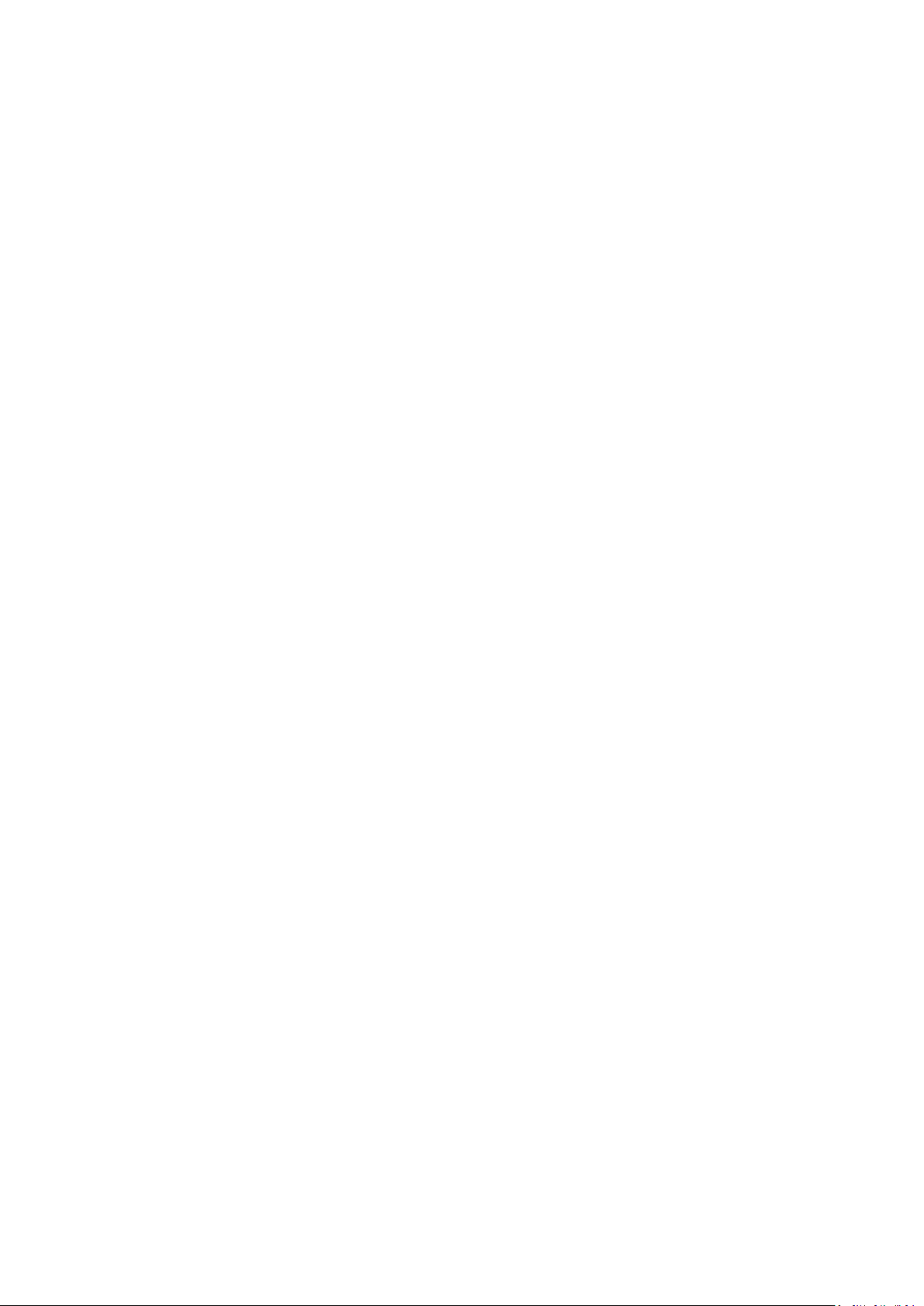
Hvala što ste izabrali ViewSonic®
Kao vodeći svetski dobavljač vizuelnih rešenja, ViewSonic® je posvećen nadmašivanju
svetskih očekivanja po pitanju tehnološke evolucije, inovacije i jednostavnosti. Mi
u kompaniji ViewSonic® verujemo da naši proizvodi imaju potencijal da naprave
pozitivan uticaj u svetu i uvereni smo da će vam odabrani ViewSonic® proizvod dobro
služiti.
Još jednom, hvala što ste izabrali ViewSonic®!
2

Bezbednosne mere opreza
Pročitajte sledeće Bezbednosne mere opreza pre nego što počnete da koristite
uređaj.
• Držite ovaj vodič za korisnike na bezbednom mestu za kasniju referencu.
• Pročitajte sva upozorenja i sledite sva uputstva.
• Sedite najmanje 18" (45 cm) udaljeni od uređaja.
• Ostavite najmanje 4" (10 cm) razmaka oko uređaja da biste obezbedili
odgovarajuću ventilaciju.
• Postavite uređaj na mesto sa dobrom ventilacijom. Ne stavljajte na uređaj ništa
što sprečava rasipanje toplote.
• Ne koristite uređaj u blizini vode. Da biste smanjili rizik od strujnog udara, ne
izlažite uređaj vlazi.
• Izbegavajte izlaganje uređaja direktnoj sunčevoj svetlosti ili drugim izvorima
neprekidne toplote.
• Ne instalirajte blizu izvora toplote kao što su radijatori, registri toplote, šporeti
i drugi uređaji (uključujući pojačavače) koji mogu da povećaju temperaturu
uređaja do rizičnih nivoa.
• Koristite meku, suvu krpu za čišćenje spoljnog kućišta. Za više informacija
pogledajte odeljak „Maintenance“ (Održavanje) u ovom priručniku.
• Izbegavajte da dodirujete ekran jer može doći do nanošenja ulja usled
dodirivanja.
• Ne dodirujte površinu ekrana oštrim ili tvrdim predmetima, jer tako možete da
oštetite ekran.
• Nemojte stavljati uređaj na tkaninu ili druge materijale koji se mogu nalaziti
između proizvoda i nameštaja na kojem se nalazi.
• Kada pomerate uređaj, budite pažljivi da ga ne ispustite i ne udarite o nešto.
• Ne stavljajte uređaj na neravnu ili nestabilnu površinu. Uređaj može da padne,
što može da dovede do povrede ili kvara.
• Ne stavljajte teške predmete na uređaj ili kable za povezivanje.
• Uvek koristite ormare, postolja ili metode instalacije koje preporučuje
proizvođač uređaja.
• Uvek koristite nameštaj na kojem uređaj može bezbedno da stoji.
• Uvek se uverite da uređaj ne prelazi preko ivice nameštaja na kojem stoji.
• Nemojte stavljati uređaj na visoki nameštaj, npr. ormare ili police za knjige, a da
pri tom i nameštaj i uređaj ne pričvrstite na odgovarajuću potporu.
• Uvek edukujte decu o opasnostima penjanja na nameštaj da bi se dosegao
uređaj ili slična oprema.
3
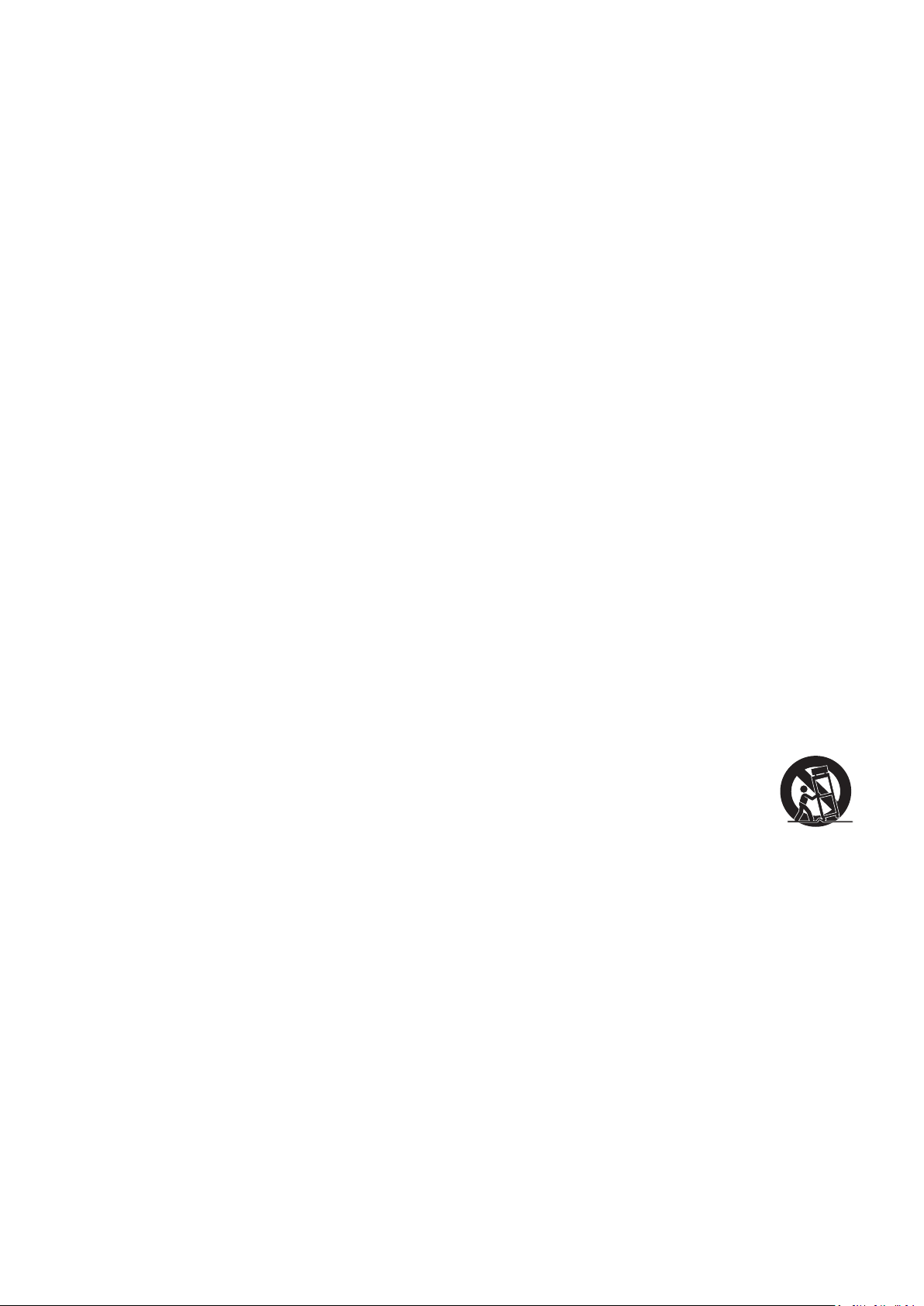
• Ne stavljajte monitor tamo gde će deca verovatno biti prisutna.
• Ne stavljajte predmete koji mogu podstaći decu da se penju, poput igračaka
i daljinskih upravljača na vrh uređaja ili nameštaja na kojem je proizvod
postavljen.
• Ako su prisutni dim ili neobičan miris, smesta isključite uređaj i pozovite svog
prodavca ili ViewSonic®. Opasno bi bilo da nastavite da koristite uređaj.
• Ne pokušavajte da zaobiđete bezbednosne odredbe polarizovanog ili uzemljenog
utikača. Polarizovani utikač poseduje dve oštrice, od kojih je jedna šira od druge.
Uzemljeni utikač poseduje dve oštrice i treći krak za uzemljenje. Široka oštrica
i treći krak su prisutni radi vaše bezbednosti. Ako utikač ne odgovara vašoj
utičnici, nabavite adapter i ne pokušavajte na silu da ugurate utikač u utičnicu.
• Kada priključujete u strujnu utičnicu, nemojte uklanjati krak za uzemljenje.
Postarajte se da kraci za uzemljenje nikad ne budu uklonjeni.
• Uvek usmerite i provucite kablove povezane s vašim uređajem tako da se preko
njih ne može spotaknuti i da se ne mogu povući niti uhvatiti.
• Zaštitite kabl za napajanje od uvrtanja ili priklještenja, naročito kod utikača i na
mestu na kojem izlazi iz opreme. Postarajte se da strujna utičnica bude u blizini
opreme tako da je lako dostupna.
• Isključite utikač za napajanje iz strujne utičnice ako se uređaj ne koristi duži
vremenski period.
• Potvrdite da je u zgradi instaliran distributivni sistem. Sistem treba da poseduje
osigurač označen sa 120/240 V, 20 A.
• Koristite samo dodatke/pribor kao što su kolica, postolja, stativi, držači ili stolovi
koje je odredio proizvođač.
• Kada koristite kolica, koristite ih pažljivo prilikom zajedničkog
pomeranja kolica i opreme kako biste izbegli povredu usled prevrtanja.
• Svako servisiranje prepustite obučenom servisnom osoblju. Servisiranje će biti
neophodno kada je uređaj oštećen na bilo koji način, na primer:
ako su kabl ili utikač izvora napajanja oštećeni.
ako je tečnost prosuta ili predmeti upadnu u uređaj.
ako je uređaj izložen kiši ili vlazi.
ako uređaj ne radi normalno ili je ispušten.
• Kada koristite slušalice, podesite jačinu zvuka na odgovarajući nivo kako ne bi
došlo do oštećenja sluha.
4

• Pričvršćivanje monitora na zid ili za nepomični predmet pomoću kanapa ili
drugih držača za učvršćivanje može da posluži kao oslonac za monitor kako bi se
sprečilo da monitor padne.
Šablon otvora
Podloga interfejsa
Otvor
Specifikacija i količina vijaka
(Š · V)
100 mm ×
(Š × V × D)
podloge
M4 x 10 mm
115 x 115 x 2,6 mm, Ø 5 mm
100 mm
VESA otvor za montiranje na zid
VESA wall mounng hole
4 komada
NAPOMENA:
• Držač/kanap za učvršćivanje treba da izdrži silu od 100 N.
• Uverite se da je kanap zategnut i da nema olabavljenih delova. Zadnja
strana uređaja mora biti okrenuta prema zidu kako bi se osiguralo da se
uređaj ne može prevrnuti usled dejstva spoljne sile.
• Uverite se da se monitor ne može prevrnuti usled dejstva spoljne sile bez
obzira na visinu i ugao rotacije uređaja.
• Ako će postojeći monitor biti zadržan i premešten, potrebno je primeniti iste
mere predostrožnosti kao što je pomenuto iznad.
5

Sadržaj
Bezbednosne mere opreza .......................................... 3
Uvod ........................................................................... 8
Sadržaj pakovanja ................................................................................................... 8
Pregled proizvoda ................................................................................................... 9
Početno podešavanje ................................................ 10
Instaliranje postolja ..............................................................................................10
Upotreba držača kabla miša .................................................................................13
Montiranje na zid .................................................................................................14
Korišćenje bezbednosnog otvora .........................................................................16
Uspostavljanje veza ................................................... 17
Povezivanje sa napajanjem...................................................................................17
Povezivanje spoljnih uređaja ................................................................................ 18
HDMI veza ............................................................................................................. 18
DisplayPort veza .................................................................................................... 19
USB veza ................................................................................................................ 20
Audio veza ............................................................................................................. 21
Korišćenje monitora .................................................. 22
Podešavanje ugla gledanja ...................................................................................22
Podešavanje visine ................................................................................................ 22
Podešavanje ugla nagnutosti ................................................................................ 23
Podešavanje orijentacije ekrana (pivotiranje monitora) ....................................... 23
Podešavanje ugla obrta ......................................................................................... 25
Uključivanje/isključivanje uređaja ........................................................................26
Korišćenje tastera kontrolne table .......................................................................27
Meni Quick Access (Brzog pristupa) ..................................................................... 27
Namenski tasteri ................................................................................................... 28
Konfigurisanje podešavanja ..................................................................................29
Opšte radnje .......................................................................................................... 29
Stablo menija na ekranu........................................................................................ 32
Opcije menija ........................................................................................................ 38
66

Napredne funkcije i podešavanja ............................... 48
Funkcija NVIDIA Reflex Latency Analyzer (NVIDIA Reflex analizator kašnjenja) ...48
Filter plavog svetla i zdravlje očiju ........................................................................ 50
Brzi pristup podešavanju filtera plavog svetla ...................................................... 50
Izračunavanje pauza .............................................................................................. 51
Posmatranje predmeta u daljini ............................................................................ 51
Vežbe za oči i vrat .................................................................................................. 51
Quick Access (Brzi pristup) ...................................................................................52
Elite RGB Lighting (Elite RGB osvetljenje) ............................................................. 53
Crosshair (Nišan) ...................................................................................................54
Dodatak .................................................................... 55
Specifikacije .......................................................................................................... 55
Rečnik ...................................................................................................................56
Rešavanje problema .............................................................................................61
Održavanje ............................................................................................................63
Opšte mere opreza ................................................................................................ 63
Čišćenje ekrana ..................................................................................................... 63
Čišćenje kućišta ..................................................................................................... 63
Regulatorne i servisne informacije............................. 64
Informacije o saglasnosti ...................................................................................... 64
FCC izjava o saglasnosti ......................................................................................... 64
Izjava kanadske industrije ..................................................................................... 64
CE saglasnost za evropske države ......................................................................... 64
Izjava o saglasnosti sa RoHS2 pravilima ................................................................ 65
Indijsko ograničenje u vezi sa opasnim supstancama ........................................... 66
Odbacivanje proizvoda na kraju njegovog životnog veka ..................................... 66
Informacije o autorskim pravima .........................................................................67
Podrška za kupce ................................................................................................... 68
Ograničena garancija ............................................................................................. 69
7
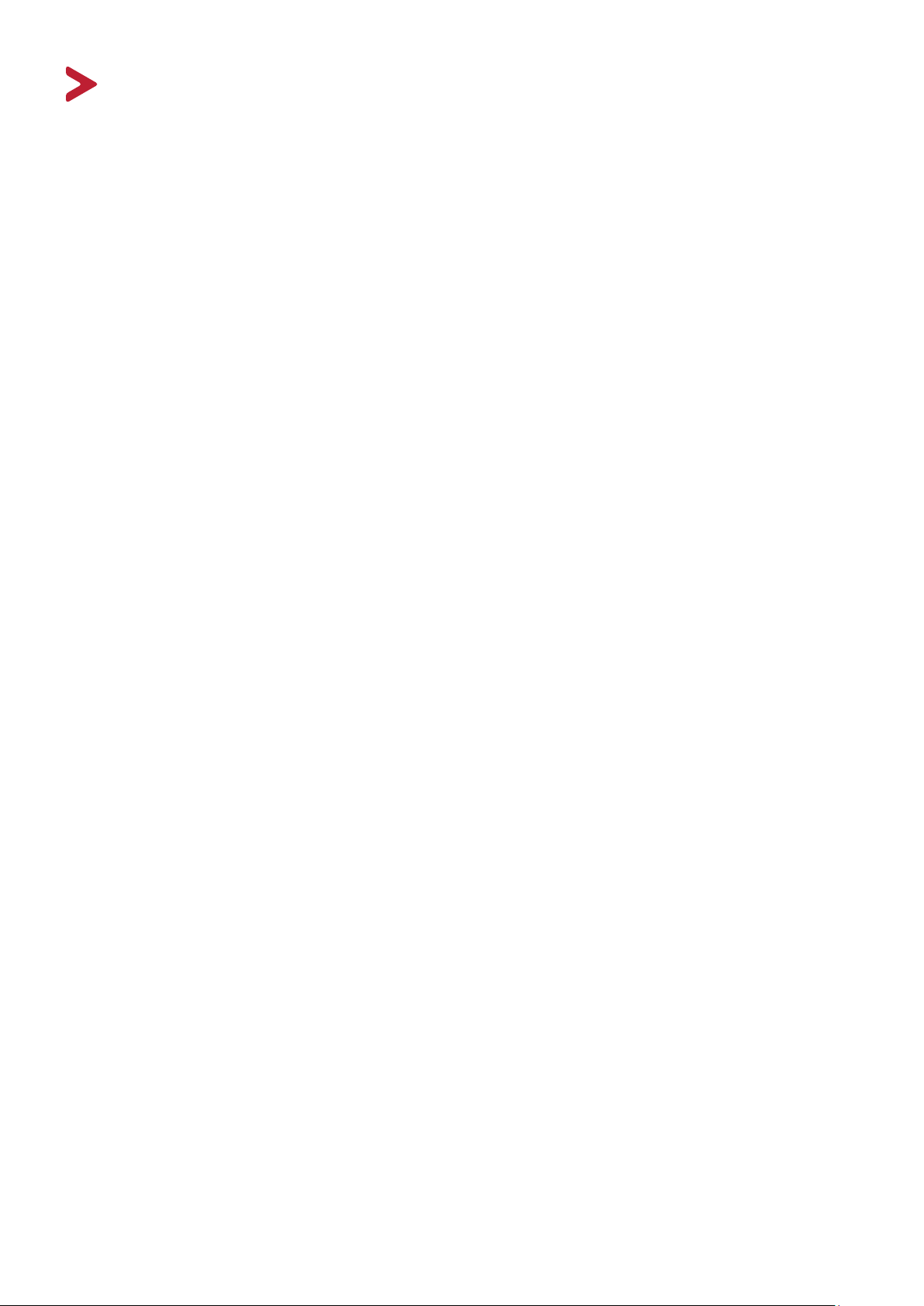
Uvod
Sadržaj pakovanja
• Monitor
• Kabl za napajanje
• Adapter za napajanje
• Video kabl
• Vodič za brzi početak
NAPOMENA: Kabl za napajanje i video kablovi uključeni u pakovanju mogu da
se razlikuju u zavisnos od zemlje. Obrate se lokalnom prodavcu
za više informacija.
8

Pregled proizvoda
Pogled spreda
Taster za brzi
pristup
Taster džojstika
Ekran
LED indikator
napajanja
Taster za
napajanje
Pogled otpozadi
1 1
234
5
6
1. HDMI 2. DisplayPort 3. Audio izlaz
4. USB upstream 5. USB downstream 6. DC ULAZ
NAPOMENA: Za više informacija o tasteru [●] / [◄] / [►] / [▲] / [▼] i njegovim
funkcijama pogledajte „Namenski tasteri” na stranici 28.
9
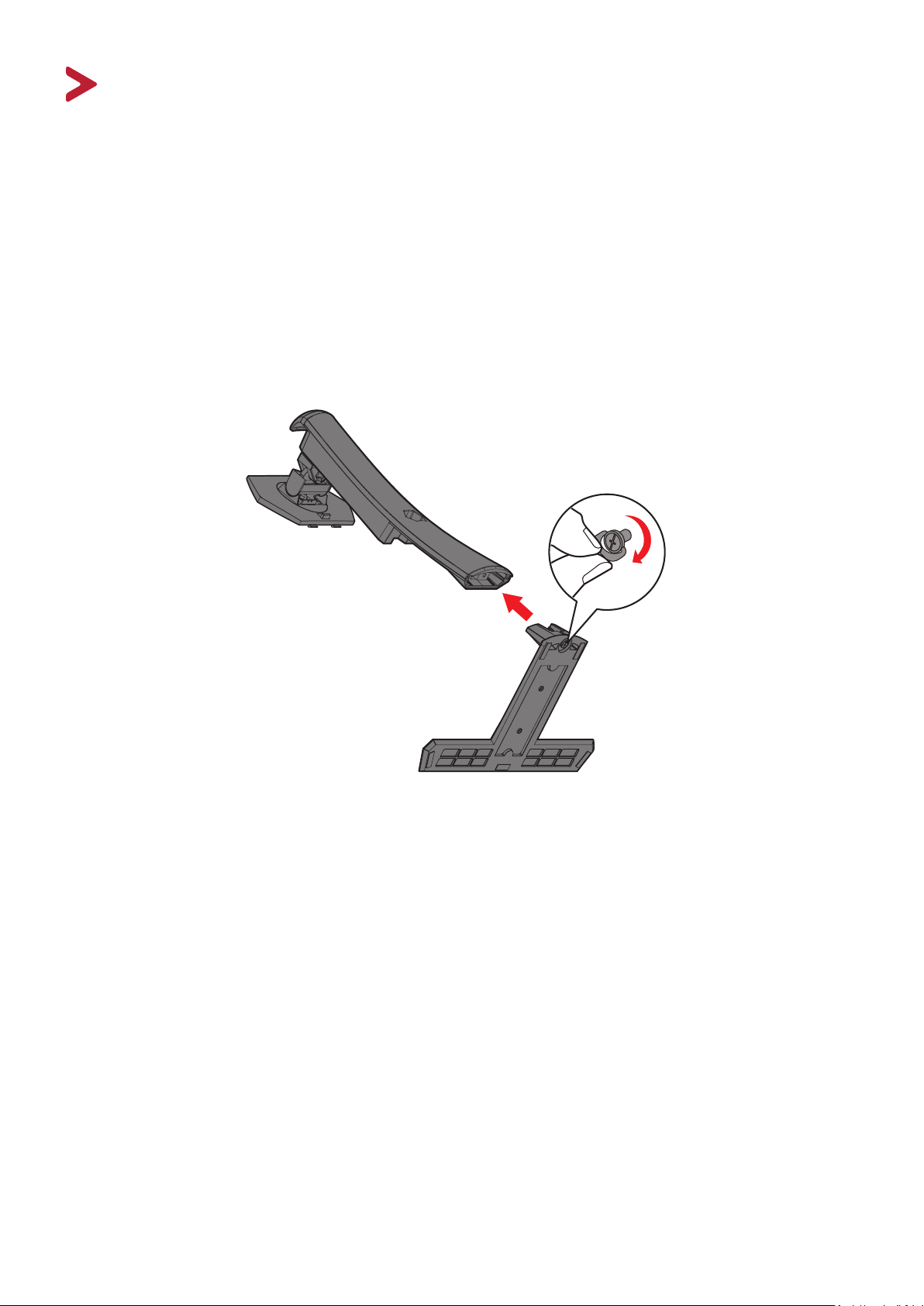
Početno podešavanje
Ovaj odeljak pruža detaljna uputstva za podešavanje monitora.
Instaliranje postolja
1. Postavite monitor na ravnu, stabilnu površinu, s ekranom okrenutim nadole.
2. Poravnajte i povežite dve (2) tačke na osnovi postolja monitora s vratom postolja
monitora.
3. Upotrebite obuhvaćeni vijak u osnovi postolja monitora i pričvrstite ga za vrat
postolja monitora.
10

4. Poravnajte i prevucite gornje zakačaljke postolja monitora u otvore za montiranje
postolja, kao što je prikazano na ilustraciji u nastavku:
NAPOMENA: Uverite se da je postolje pričvršćeno i da je jezičak za brzo
otpuštanje sigurno kliknuo na svoje mesto.
11
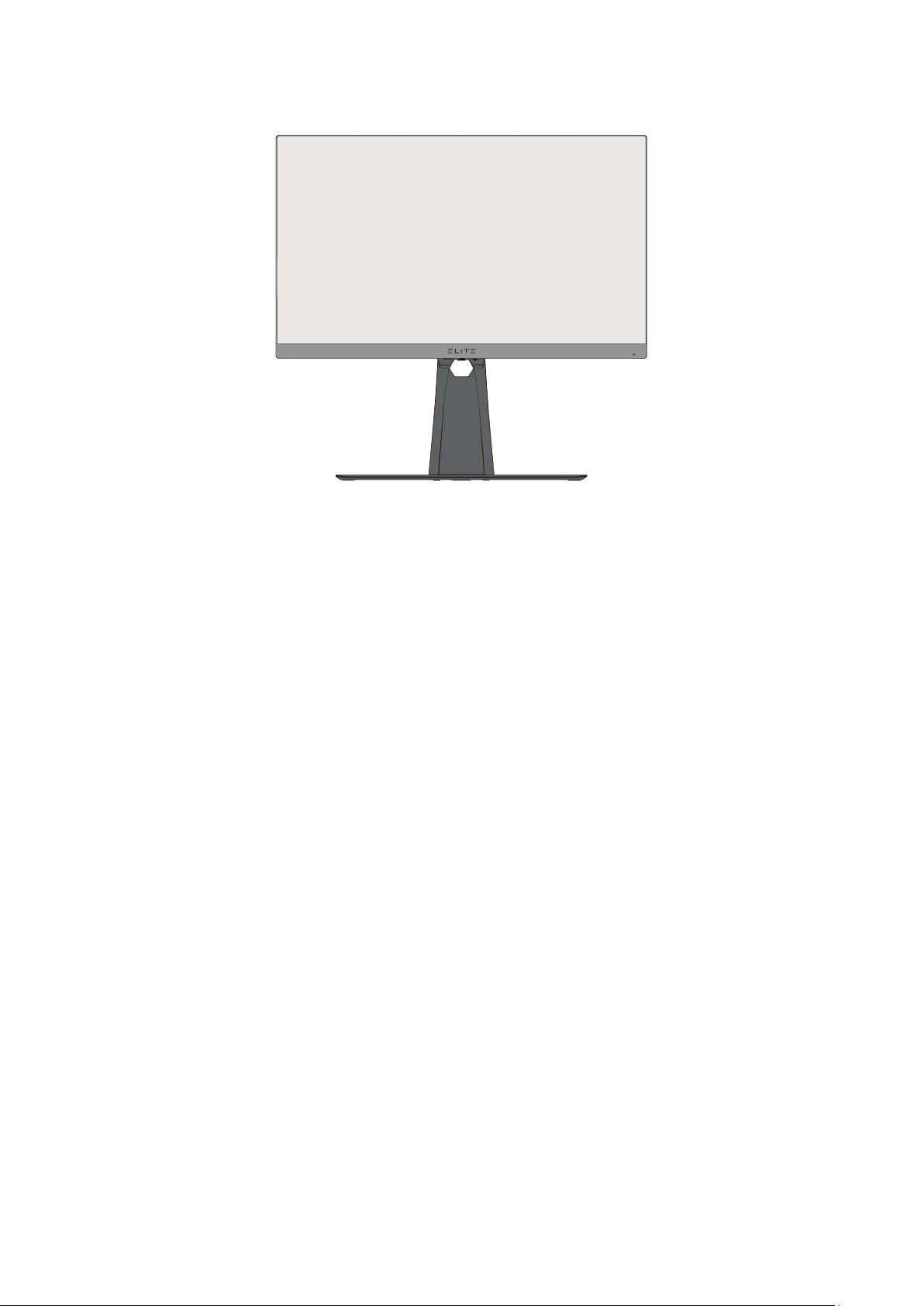
5. Pomoću ručice postolja, podignite uređaj i postavite ga u uspravan položaj na
ravnoj, stabilnoj površini.
NAPOMENA: Uvek stavite uređaj na ravnu, stabilnu površinu. Ako to ne uradite,
uređaj može da padne i ošte se ili može da dođe do lične
povrede.
12

Upotreba držača kabla miša
Na zadnjoj strani monitora, ispod U/I portova, nalaze se dva držača kabla miša.
Koristite ih kako biste sprečili povlačenje kabla miša i za personalizaciju vaše
upotrebe miša.
13

Montiranje na zid
Standardne dimenzije kompleta za montiranje na zid potražite u tabeli u nastavku.
NAPOMENA: Koriste samo UL serkovani nosač/komplet za monranje na
zid. Da biste nabavili komplet za monranje na zid ili osnovu za
podešavanje visine, obrate se kompaniji ViewSonic® ili lokalnom
prodavcu.
Maksimalno
opterećenje
14 kg
Šablon otvora
(Š · V)
100 mm × 100
mm
Podloga interfejsa
(Š × V × D)
115 x 115 x 2,6 mm Ø 5 mm
Otvor
podloge
Specifikacija i
količina vijaka
M4 x 10 mm
4 komada
NAPOMENA: Komple za monranje na zid se prodaju odvojeno.
1. Isključite uređaj i isključite sve kablove.
2. Postavite uređaj na ravnu, stabilnu površinu, s ekranom okrenutim nadole.
3. Pritisnite i zadržite jezičak za brzo otpuštanje i pažljivo podignite postolje.
4. Blago povucite nadole da biste otpustili zakačaljke i uklonili postolje.
14

5. Spojite držač za montiranje sa VESA otvorima za montiranje na poleđini
monitora. Zatim ga pričvrstite pomoću četiri (4) vijka (M4 x 10 mm).
100 mm
100 mm
6. Sledite uputstva priložena uz komplet za montiranje na zid da biste montirali
monitor.
15

Korišćenje bezbednosnog otvora
Da biste sprečili krađu uređaja, koristite uređaj za zaključavanje bezbednosnog
otvora da biste pričvrstili uređaj za napomičan predmet.
Pored toga, pričvršćivanje monitora na zid ili za nepomični predmet pomoću
sigurnosnog kabla može da posluži kao oslonac za monitor kako bi se sprečilo da
monitor padne.
U nastavku se nalazi primer postavljanja uređaja za zaključavanje bezbednosnog
otvora na sto.
16
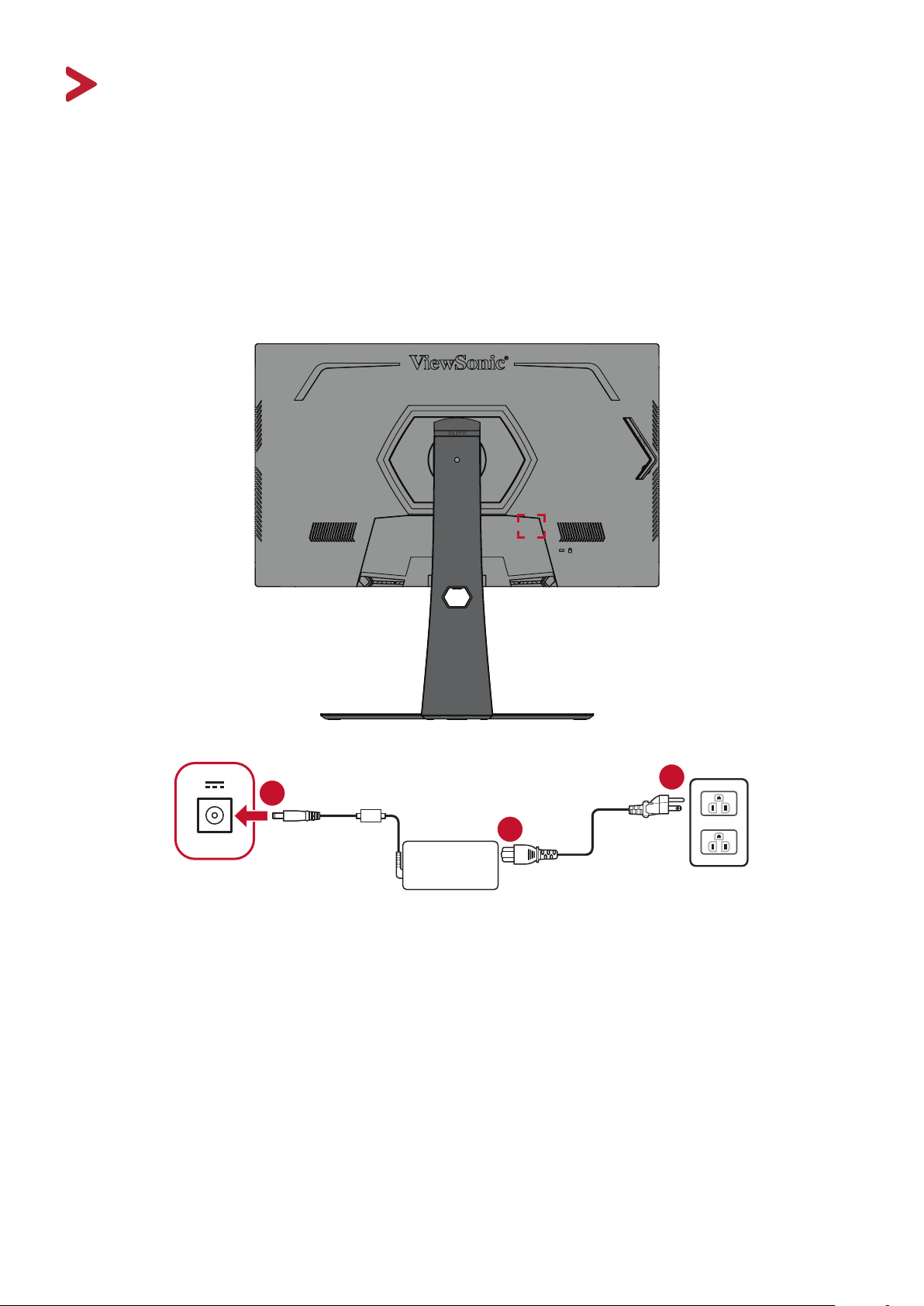
Uspostavljanje veza
Ovaj odeljak vas provodi kroz povezivanje monitora sa drugom opremom.
Povezivanje sa napajanjem
1. Povežite kabl za napajanje sa adapterom za napajanje.
2. Priključite adapter za napajanje u DC ULAZ utičnicu na poleđini uređaja.
3. Priključite utikač kabla za napajanje u strujnu utičnicu.
3
2
1
17

Povezivanje spoljnih uređaja
HDMI veza
Priključite jedan kraj HDMI kabla u HDMI port na monitoru. Zatim priključite drugi
kraj kabla u HDMI port na računaru.
NAPOMENA: Monitor je opremljen sa dva HDMI 2.0 porta.
21
18

DisplayPort veza
Priključite jedan kraj DisplayPort kabla u DisplayPort. Zatim priključite drugi kraj
kabla u DisplayPort ili mini DP port na računaru.
NAPOMENA: Da biste povezali monitor sa Thunderbolt portom (v. 1 i 2) na
Macu, priključite mini DP kraj „mini DP na DisplayPort kabla” u
Thunderbolt izlaz na Macu. Zam priključite drugi kraj kabla u
DisplayPort port na monitoru.
19

USB veza
Priključite jedan kraj USB kabla u USB port na monitoru. Zatim priključite drugi kraj
kabla u USB port na računaru.
NAPOMENA: Monitor podržava dva (2) pa USB portova. Prilikom
uspostavljanja veze/a, imajte na umu sledeće smernice:
• Dva (2) USB tip-A porta: Priključak za vaše periferne uređaje tip A (npr.
uređaji za skladištenje, tastatura, miš).
NAPOMENA: Da biste korisli periferne uređaje, uverite se da je
vaš računar takođe povezan s portom monitora USB p B.
NAPOMENA: Za NVIDIA Reex analizu kašnjenja, povežite vašeg
miša sa USB portom koji ima logop miša ( ). Saznajte više na
stranici 48.
• Jedan (1) USB tip-B port: Priključite USB tip-B muški kabl (četvrtasti,
sa 2 odsečena ugla) u ovaj port, a zatim priključite drugi kraj kabla u
dovodni USB port na računaru.
NAPOMENA: Port USB p A pored porta USB p B može da podržava 5 V / 2,1
A brzo punjenje. Druga dva porta USB p A podržavaju punjenje 5
V / 0,9 A.
20

Audio veza
Priključite audio priključak slušalica u port audio izlaza na monitoru. Pored toga,
možete da povežete monitor sa soundbarom pomoću audio kabla.
NAPOMENA: Monitor je takođe opremljen dvojnim zvučnicima.
21

Korišćenje monitora
Podešavanje ugla gledanja
Za optimalan doživljaj gledanja, možete da podesite ugao gledanja na neki od
sledećih načina:
Podešavanje visine
Spustite ili podignite monitor na željenu visinu (od 0 do 120 mm).
NAPOMENA: Kada podešavate, čvrsto prisnite uz traku podešavanja držeći
monitor sa strane obema rukama.
22

Podešavanje ugla nagnutosti
Nagnite monitor unapred ili unazad do željenog ugla gledanja (od -5˚ do 20˚).
NAPOMENA: Kada podešavate, čvrsto pridržavajte postolje jednom rukom dok
naginjete monitor unapred ili unazad drugom rukom.
Podešavanje orijentacije ekrana (pivotiranje monitora)
1. Podesite visinu monitora na najviši položaj. Zatim nagnite monitor unazad do
potpuno nagnutog položaja.
23
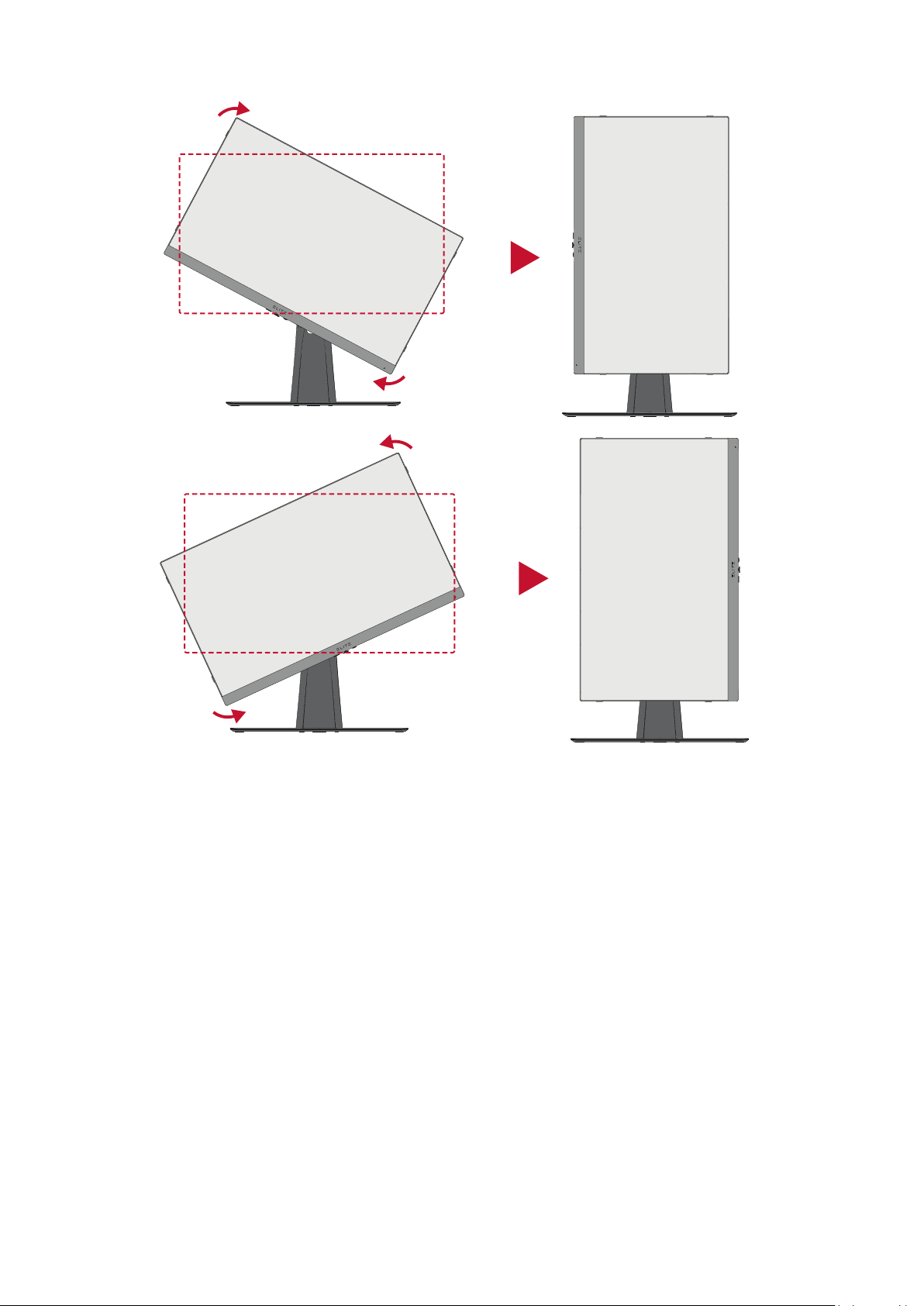
2. Rotirajte monitor za 90° iz horizontalnog u vertikalni položaj.
NAPOMENA:
• Kada podešavate, postarajte se da čvrsto držite obe strane monitora
obema rukama.
• Da biste rotirali sliku na ekranu, ručno promenite podešavanja orijentacije
ekrana računarskog sistema.
24
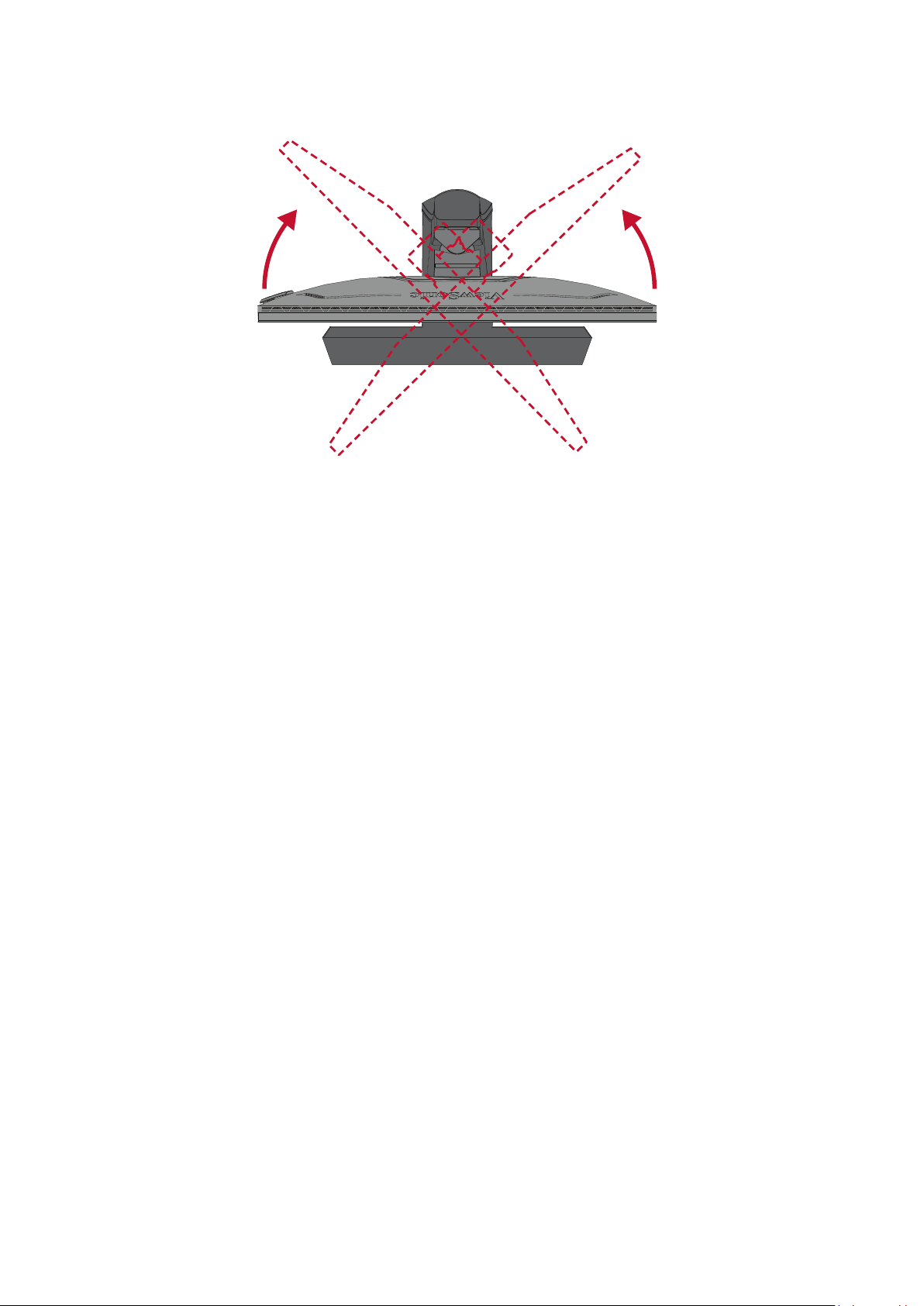
Podešavanje ugla obrta
Zaokrenite monitor nalevo ili nadesno za željeni ugao gledanja (30˚).
25

Uključivanje/isključivanje uređaja
1. Priključite povezani kabl za napajanje u strujnu utičnicu.
2. Pritisnite dugme Napajanje da biste uključili monitor.
3. Da biste isključili monitor, ponovo pritisnite dugme Napajanje.
NAPOMENA: Monitor će i dalje troši određenu struju sve dok je kabl za
napajanje priključen u strujnu učnicu. Ako se monitor ne koris
duži vremenski period, isključite ukač za napajanje iz strujne
učnice.
26

Korišćenje tastera kontrolne table
Koristite tastere kontrolne table da biste pristupili meniju za brzi pristup, kretali se
kroz meni na ekranu i menjali podešavanja.
Taster za brzi
pristup
Taster džojstika
Meni Quick Access (Brzog pristupa)
Pritisnite taster Brzi pristup da biste aktivirali Meni Quick Access (Brzog
pristupa). Da biste saznali više, pogledajte stranici 52.
Quick Access
Blue Light Filter
On
27

Namenski tasteri
Kada je meni na ekranu isključen, možete brzo da pristupite posebnim funkcijama
pomoću tastera kontrolne table.
Taster Opis
[◄]
[►]1
Pritisnite i držite taster 5 sekundi da biste zaključali/otključali meni
na ekranu.
Ako je meni na ekranu zaključan, sledeća poruka će se pojaviti na
ekranu:
OSD Lock/Unlock
OSD Locked
Pritisnite i držite taster 5 sekundi da biste zaključali/otključali
dugme Napajanje.
Ako je dugme Napajanje zaključano, sledeća poruka će se pojaviti
na ekranu:
Power Lock/Unlock
[▲]
Power Button Locked
Pritisnite i držite taster 5 sekundi da biste prikazali/sakrili ekran
pokretanja prilikom uključivanja uređaja.
Boot Up Screen On/Off
Off
Press to Turn On
1 Pritiskom na ovaj taster se omogućava funkcija Input Select (Izbor ulaza).
28
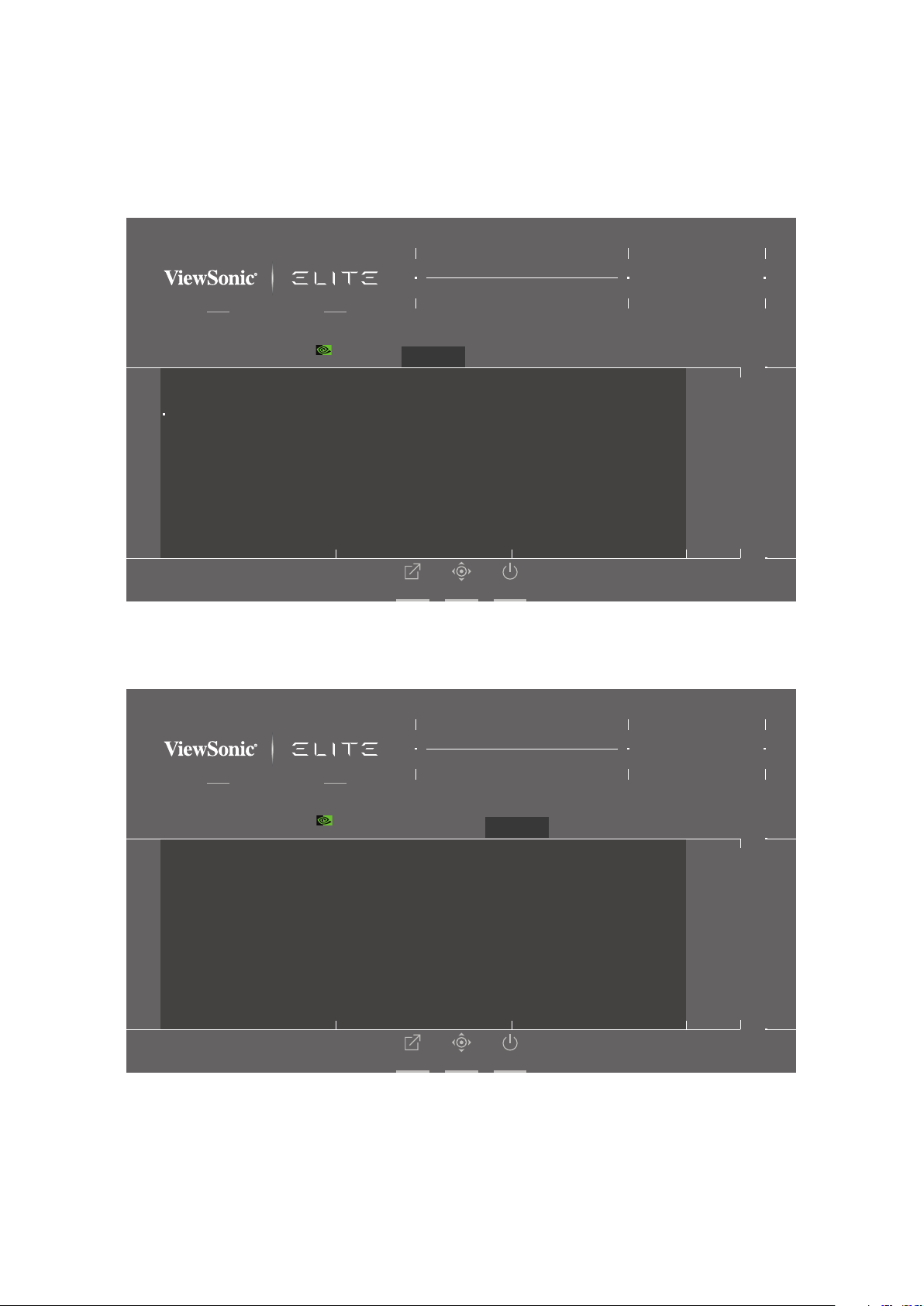
Konfigurisanje podešavanja
Opšte radnje
1. Pritisnite taster [●] ili pomerite taster džojstika [◄] ili [▲] ili [▼] da biste
prikazali meni na ekranu.
G-Sync
XG251G
Game Modes Display Input Select Audio Adjust Setup Menu
Auto Switch
HDMI 1
HDMI 2
DisplayPort
G-SYNC®
Processor
Max. Refresh Rate
Exit Navi. Power
ON
360
Custom 1
Hz
Game Modes
2. Pomerite taster džojstika [◄] ili [►] da biste izabrali glavni meni. Zatim pomerite
taster džojstika [▼] da biste pristupili izabranom meniju.
G-Sync
XG251G
Game Modes Display Input Select Audio Adjust Setup Menu
Volume
Mute
G-SYNC®
Processor
Max. Refresh Rate
Exit Navi. Power
ON
360
Hz
Custom 1
Game Modes
29

3. Pomerite taster džojstika [▲] ili [▼] da biste izabrali željenu opciju menija. Zatim
pomerite taster džojstika [►] da biste otvorili podmeni.
G-Sync
XG251G
Game Modes Display Input Select Audio Adjust Setup Menu
Volume
Mute
G-SYNC®
Processor
On
Off
Max. Refresh Rate
Exit Navi. Power
ON
360
Custom 1
Hz
Game Modes
4. Pomerite taster džojstika [▲] ili [▼] da biste prilagodili/izabrali podešavanje. Zatim
pritisnite taster [●] da biste potvrdili.
G-Sync
XG251G
Game Modes Display Input Select Audio Adjust Setup Menu
Volume
Mute
G-SYNC®
Processor
On
Off
Max. Refresh Rate
Exit Navi. Power
ON
360
Custom 1
Hz
Game Modes
30
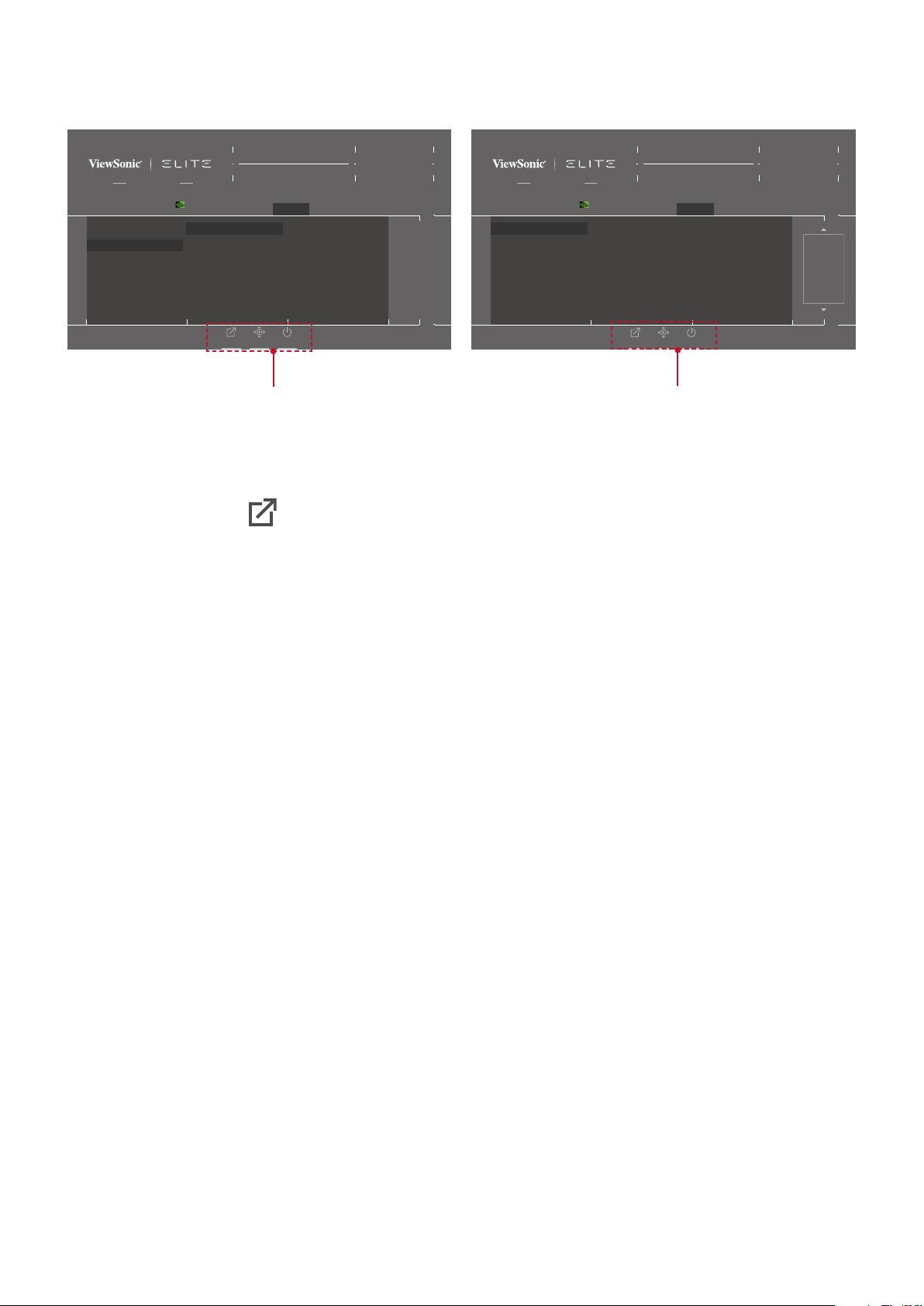
NAPOMENA: Određena podešavanja opcija menija ne zahtevaju da korisnik
prisne taster [●] da bi potvrdio izbor.
G-Sync
XG251G
Game Modes Display Input Select Audio Adjust Setup Menu
Volume
Mute
G-SYNC®
Processor
On
Off
Max. Refresh Rate
Exit Navi. Power
ON
360
Hz
Custom 1
Game Modes
XG251G
Game Modes Display Input Select Audio Adjust Setup Menu
Volume
Mute
G-SYNC®
Processor
G-Sync
Max. Refresh Rate
Exit Navi. Power
ON
360
Hz
Vodič za tastere Vodič za tastere
5. Pritisnite taster [◄] da biste se vratili u prethodni meni.
NAPOMENA: Da biste izašli iz menija na ekranu, prisnite taster Brzi pristup
( ).
Custom 1
Game Modes
50
/100
31

Stablo menija na ekranu
Glavni meni Podmeni Opcija menija
Game Modes
(Režimi igre)
Standard
(Standardno)
Custom 1/2
(Prilagođeno 1/2)
FPS
Battle Royale
MOBA
Console (Konzola)
Movie (Film)
Web (internet)
ULMB
ULMB Pulse Width
(Širina impulsa)
Dark Boost
(Pojačanje crne)
Blue Light Filter
(Filter plavog svetla)
Response Time OD
(Vreme odziva OD)
Recall (Opoziv)
ULMB
ULMB Pulse Width
(Širina impulsa)
Dark Boost
(Pojačanje crne)
Blue Light Filter (Filter
plavog svetla)
Response Time OD
(Vreme odziva OD)
Recall (Opoziv)
Off (Isključeno)
On (Uključeno)
(-/+)
Level 1 (Nivo 1)
Level 2 (Nivo 2)
Level 3 (Nivo 3)
Off (Isključeno)
(-/+, 0~100)
Standard
(Standardno)
Advanced
(Napredno)
Ultra Fast
(Ultra brzo)
Off (Isključeno)
On (Uključeno)
(-/+)
Level 1 (Nivo 1)
Level 2 (Nivo 2)
Level 3 (Nivo 3)
Off (Isključeno)
(-/+, 0~100)
Standard
(Standardno)
Advanced
(Napredno)
Ultra Fast
(Ultra brzo)
32

Glavni meni Podmeni Opcija menija
Display
(Monitor)
Peak White Nits
(Nitovi maksimalne
bele boje)
Contrast (Kontrast) (-/+, 0~100)
6-axis Color
(6-osna boja)
Color Temperature
(Temperatura
boje)
Gamma (Gama)
SDR Colors sRGB
(SDR boje sRGB)
SDR Variable BL
(SDR promenljivo
BL)
HDR Variable BL
(HDR promenljivo
BL)
DP YCbCR sRGB
HDMI YCbCR sRGB
Scaling Pix Rep
(Skaliranje odz.
piksela)
Variable BL
Mode (Režim
promenljivog BL)
(-/+, 0~450)
Red (Crvena)
Green (Zelena)
Blue (Plava)
Cyan (Cijan)
Magenta
Yellow (Žuta)
sRGB
Bluish (Plavičasto)
Native (Izvorno)
Warm (Toplo)
User Color
(Korisnička boja)
1.8
2.0
2.2
2.4
2.6
On (Uključeno)
Off (Isključeno)
On (Uključeno)
Off (Isključeno)
On (Uključeno)
Off (Isključeno)
On (Uključeno)
Off (Isključeno)
On (Uključeno)
Off (Isključeno)
Fixed Aspect Ratio
(Fiksni odnos širine/
visine)
Full Screen
(Puni ekran)
Mode 1 (Režim 1)
Mode 2 (Režim 2)
Mode 3 (Režim 3)
Red Gain
(Pojačanje
crvene)
Blue Gain
(Pojačanje
plave)
Green Gain
(Pojačanje
zelene)
(-/+,
0~100)
(-/+,
0~100)
(-/+,
0~100)
33

Glavni meni Podmeni Opcija menija
G-SYNC
Processor
(G-SYNC
procesor)
Input Select
(Izbor ulaza)
Audio Adjust
(Podešavanje
zvuka)
Funkcija NVIDIA
Reflex Latency
Analyzer
(NVIDIA Reflex
analizator
kašnjenja)
FPS
HUD Location
(Lokacija HUD-a)
HUD Color
(Boja HUD-a)
Auto Switch
(Automatsko
prebacivanje)
HDMI 1
HDMI 2
DisplayPort
Volume
(Jačina tona)
Mute (Privremeno
isključeno)
G-SYNC Esports
(e-sportovi)
PC + Display Latency
(kašnjenje ekrana)
Monitoring Sensitivity
(Praćenje osetljivosti)
Show Monitoring
Rectangle
(Prikaži pravougaonik
praćenja)
Rectangle Preset
(Unapred podešeni
pravougaonik)
Rectangle Location
(Lokacija
pravougaonika)
Rectangle Size
(Veličina
pravougaonika)
On (Uključeno)
Off (Isključeno)
Left Top (Gore levo)
Right Top
(Gore desno)
Left Bottom
(Dole levo)
Right Bottom
(Dole desno)
Cyan (Cijan)
Green (Zelena)
Blue (Plava)
Yellow (Žuta)
On (Uključeno)
Off (Isključeno)
(-/+, 0~100)
On (Uključeno)
Off (Isključeno)
On (Uključeno)
Off (Isključeno)
On (Uključeno)
Off (Isključeno)
Low (Nisko)
Median
(Srednje)
High (VIsoko)
On (Uključeno)
Off (Isključeno)
Centered
(Centrirano)
Right Handed
(S desne
strane)
Left Handed
(S leve strane)
34

Glavni meni Podmeni Opcija menija
Setup Menu
(Meni
podešavanja)
Language (Jezik)
Resolution Notice
(Obaveštenje o
rezoluciji)
Information
(Informacije)
Quick Access (Brzi
pristup)
English
Français
Deutsch
Español
Italiano
Suomi
Русский
Türkçe
日本語
한국어
繁體中文
简体中文
Česká
Svenska
On (Uključeno)
Off (Isključeno)
Blue Light Filter
(Filter plavog svetla)
ULMB On/Off
Standard
(Standardno)
Custom 1
(Prilagođeno 1)
Custom 2
(Prilagođeno 2)
FPS On/Off
Battle Royale On/Off
MOBA On/Off
Console (Konzola) On/Off
On/Off
(Uključeno/
isključeno)
(Uključeno/
isključeno)
On/Off
(Uključeno/
isključeno)
On/Off
(Uključeno/
isključeno)
On/Off
(Uključeno/
isključeno)
(Uključeno/
isključeno)
(Uključeno/
isključeno)
(Uključeno/
isključeno)
(Uključeno/
isključeno)
35
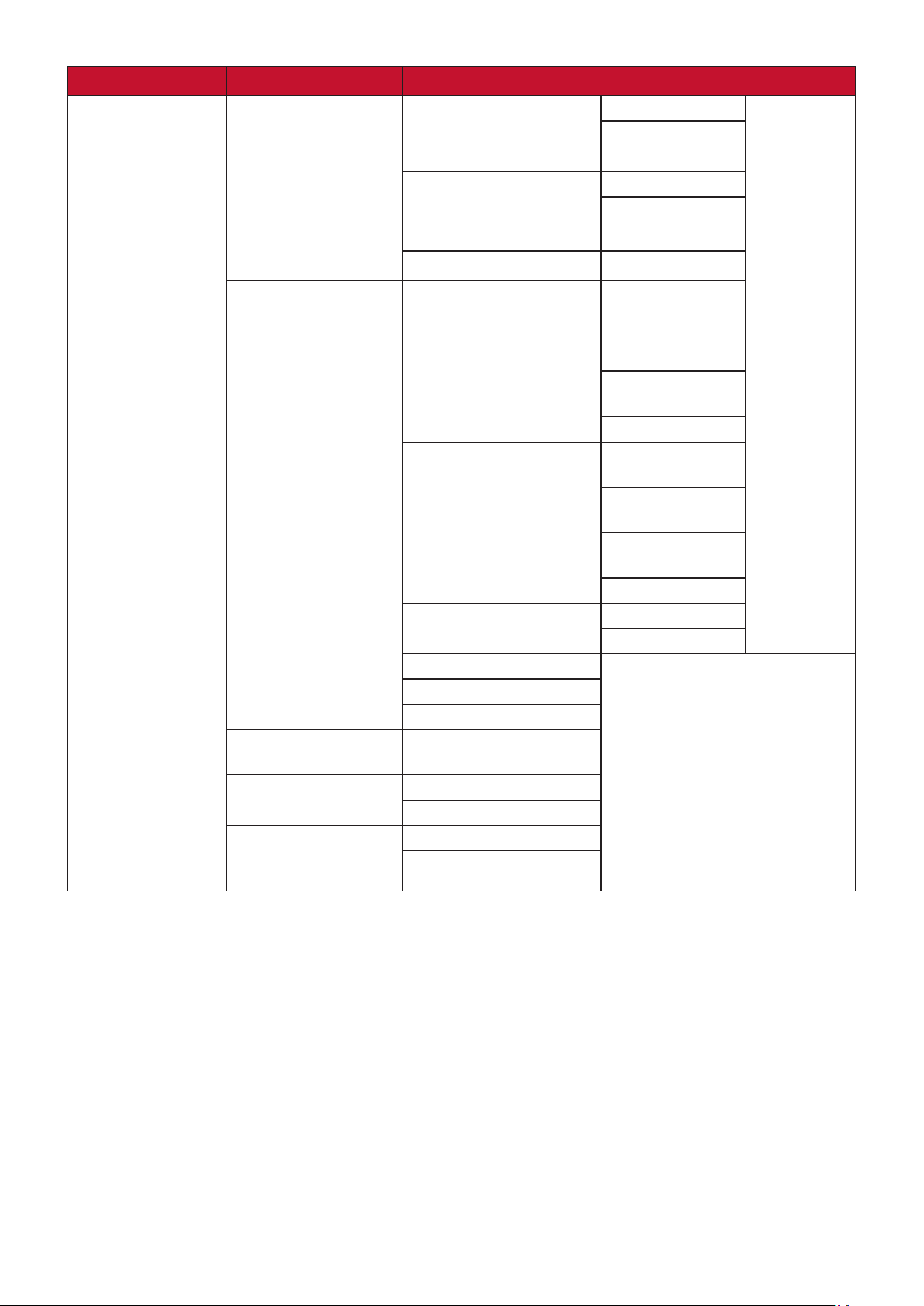
Glavni meni Podmeni Opcija menija
Setup Menu
(Meni
podešavanja)
Crosshair (Nišan)
Elite RGB
OSD Timeout (Istek
vremena OSD-a)
OSD Background
(Pozadina OSD-a)
Power Indicator
(Indikator
napajanja)
Type (Tip)
Color (Boja)
Off (Isključeno)
Rear (Zadnja strana)
Base (Osnovno)
Always On (Uvek
uključeno)
Reset (Poništi)
On (Uključeno)
Off (Isključeno)
5/15/30/60
On (Uključeno)
Off (Isključeno)
On (Uključeno)
Off (Isključeno)
Type A (Tip A)
Type B (Tip B)
Type C (Tip C)
Green (Zelena)
White (Bela)
Yellow (Žuta)
Rainbow
(Duga)
Breathing
(Disanje)
Stack
(Naslagano)
Others (Drugo)
Rainbow
(Duga)
Breathing
(Disanje)
Stack
(Naslagano)
Others (Drugo)
On (Uključeno)
Off (Isključeno)
36

Glavni meni Podmeni Opcija menija
Setup Menu
(Meni
podešavanja)
Standby Charger
(Punjač u režimu
pripravnosti)
Sleep
(Stanje spavanja)
Deep Sleep
(Duboko spavanje)
ECO Mode
(ECO režim)
ALL Recall
(Opoziv za sve)
Off (Isključeno)
On (Uključeno)
30 Minutes
45 Minutes
60 Minutes
120 Minutes
Off (Isključeno)
HDMI Deep Sleep
(Duboko spavanje)
DisplayPort Deep
Sleep
(Duboko spavanje)
Standard
(Standardno)
Optimize
(Optimizacija)
Conserve (Ušteda)
37

Opcije menija
Game Modes (Režimi igre)
1. Pritisnite taster [●] ili pomerite taster džojstika [◄] ili [▲] ili [▼] da biste
prikazali meni na ekranu.
2. Pomerite taster džojstika [◄] ili [►] da biste izabrali Game Modes (Režime igre).
Zatim pomerite taster džojstika [▼] da biste ušli u meni Game Modes (Režimi
igre).
G-Sync
XG251G
Game Modes Display Input Select Audio Adjust Setup Menu
Standard
Custom 1
Custom 2
FPS
Battle Royale
MOBA
G-SYNC®
Processor
Max. Refresh Rate
Exit Navi. Power
ON
360
Custom 1
Hz
Game Modes
3. Pomerite taster džojstika [▲] ili [▼] da biste izabrali podešavanje. Zatim
pritisnite taster [●] da biste potvrdili izbor.
Opcija menija Opis
Standard
Izaberite ovu opciju za opštu upotrebu.
(Standardno)
Dva prilagodljiva podešavanja „Custom“ (Prilagođeno)
Custom 1/2
dostupna su kao pomoć za individualne željene opcije i
(Prilagođeno 1/2)
prilagođavanje svakom tipu igre na tržištu.
FPS Idealno za pucačke igre iz prvog lica.
Battle Royale Podešeno za igre Battle Royale.
MOBA Izaberite ovu opciju za igre Multiplayer Online Battle Arena.
Console (Konzola) Preciznost boje za upotrebu s konzolama.
Movie (Film) Izaberite ovu opciju za gledanje filmova.
Web (internet) Izaberite ovu opciju za surfovanje internetom.
38

Monitor
1. Pritisnite taster [●] ili pomerite taster džojstika [◄] ili [▲] ili [▼] da biste
prikazali meni na ekranu.
2. Pomerite taster džojstika [◄] ili [►] da biste izabrali Display (Prikaz). Zatim
pomerite taster džojstika [▼] da biste ušli u meni Display (Prikaz).
G-Sync
XG251G
Game Modes Display Input Select Audio Adjust Setup Menu
Peak White Nits
Contrast
6-axis Color
Color Temperature
Gamma
SDR Colors sRGB
G-SYNC®
Processor
Max. Refresh Rate
Exit Navi. Power
ON
360
Custom 1
Hz
Game Modes
3. Pomerite taster džojstika [▲] ili [▼] da biste izabrali opciju menija. Zatim
pomerite taster džojstika [►] da biste otvorili njen podmeni.
4. Pomerite taster džojstika [▲] ili [▼] da biste prilagodili/izabrali podešavanje.
Zatim pritisnite taster [●] da biste potvrdili (ako je primenjivo).
NAPOMENA: Pojedine opcije podmenija možda imaju druge podmenije. Da
biste pristupili odgovarajućem podmeniju, pomerite taster
džojska [►].
Opcija menija Opis
Peak White Nits
Podešava nivoe crne boje pozadine za sliku na ekranu.
(Nitovi maksimalne
bele boje)
Podešava razliku između pozadine slike (nivo crne boje) i
Contrast (Kontrast)
prednjeg plana (nivo bele boje).
6-axis Color
Podešava crvenu, zelenu, cijan, žutu i magentu.
(6-osna boja)
39

Opcija menija Opis
Izaberite postavku temperature boje.
• sRGB: Niža osvetljenost i prirodnije boje.
• Bluish (Plavičasto): Podesite temperaturu boje na
9.300K.
Color Temperature
(Temperatura
boje)
• Cool (Hladno): Podesite temperaturu boje na 7.500K.
• Native (Izvorno): Podrazumevana temperatura boje.
Preporučeno za regularnu upotrebu.
• Warm (Toplo): Podesite temperaturu boje na 5.000K.
• Full Color Control (Puna kontrola boje): Podesite
vrednosti crvene, zelene i plave boje po želji.
Gamma (Gama)
SDR Colors sRGB
(SDR boje sRGB)
SDR Variable BL
(SDR promenljivo
BL)
HDR Variable BL
(HDR promenljivo
Omogućava korisnicima da ručno podese nivo
osvetljenosti nivoa skale sivih tonova monitora.
Omogućeno samo u režimu SDR.
Off (Isključeno): Onemogućavanje sRGB prostora boje.
On (Uključeno): Omogućavanje sRGB prostora boje.
NAPOMENA:
• Windows sistem zahteva da sRGB bude On
(Uključeno).
• Mac sistemi zahtevaju da režim Wide Gamut
(Široke game) bude Off (Isključen).
Podešava režim pozadinskog osvetljenja koji se koristi u
režimu SDR.
Podešava režim pozadinskog osvetljenja koji se koristi u
režimu HDR.
BL)
DP YCbCR sRGB
Izbor krive game za formate YCbCR za DP ulaz u režimu
SDR:
Kada je omogućeno (podrazumevano), DP ulaz će koristiti
sRGB gamu za prikaz YCbCR ulaza.
Kada je onemogućeno, DP ulaz će koristiti BT1886 gamu
za prikaz YCbCR ulaza.
40

Opcija menija Opis
Izbor krive game za formate YCbCR za HDMI ulaz u režimu
SDR:
HDMI YCbCR sRGB
Scaling Pix Rep
(Skaliranje odz.
piksela)
Variable BL Mode
(Režim
promenljivog BL)
Kada je omogućeno, HDMI ulaz će koristiti sRGB gamu za
prikaz YCbCR ulaza.
Kada je onemogućeno (podrazumevano), HDMI ulaz će
koristiti BT1886 gamu za prikaz YCbCR ulaza.
Aspect (Puni odnos širina/visina)
Skalira izvor ulaza da bi se popunio ekran, ali zadržava
H/V odnos frekventnog režima.
1:1
Skaliranje je isključeno.
Ovo podešava osnovno vreme odziva promenljivog
pozadinskog osvetljenja kada je omogućen režim
promenljivog pozadinskog osvetljenja.
41

G-SYNC Processor (G-SYNC procesor)
1. Pritisnite taster [●] ili pomerite taster džojstika [◄] ili [▲] ili [▼] da biste
prikazali meni na ekranu.
2. Pomerite taster džojstika [◄] ili [►] da biste izabrali G-SYNC Processor (G-SYNC
procesor). Zatim pomerite taster džojstika [▼] da biste ušli u meni za G-SYNC
Processor (G-SYNC procesor).
G-Sync
XG251G
Game Modes Display Input Select Audio Adjust Setup Menu
NVIDIA Reflex Latency Analyzer
FPS
HUD Location
HUD Color
G-SYNC®
Processor
Max. Refresh Rate
Exit Navi. Power
ON
360
Custom 1
Hz
Game Modes
3. Pomerite taster džojstika [▲] ili [▼] da biste izabrali opciju menija. Zatim
pomerite taster džojstika [►] da biste otvorili njen podmeni.
Opcija menija Opis
Funkcija NVIDIA
Reflex Latency
Analyzer (NVIDIA
Optimizuje i meri kašnjenje u igrama.
Reflex analizator
kašnjenja)
FPS Prikazuje broj brzine osvežavanja na ekranu.
HUD Location
Podešavanje lokacije broja frekvencije osvežavanja.
(Lokacija HUD-a)
HUD Color
Podešavanje boje broja frekvencije osvežavanja.
(Boja HUD-a)
42

Input Select (Izbor ulaza)
1. Pritisnite taster [●] ili pomerite taster džojstika [◄] ili [▲] ili [▼] da biste
prikazali meni na ekranu.
2. Pomerite taster džojstika [◄] ili [►] da biste izabrali Input Select (Izbor ulaza).
Zatim pomerite taster džojstika [▼] da biste ušli u meni Input Select (Izbor
ulaza).
G-Sync
XG251G
Game Modes Display Input Select Audio Adjust Setup Menu
Auto Switch
HDMI 1
HDMI 2
DisplayPort
G-SYNC®
Processor
Max. Refresh Rate
Exit Navi. Power
ON
360
Custom 1
Hz
Game Modes
3. Pomerite taster džojstika [▲] ili [▼] da biste izabrali željeni izvor ulaza. Zatim
pritisnite taster [●] da biste potvrdili izbor.
43

Audio Adjust (Podešavanje zvuka)
1. Pritisnite taster [●] ili pomerite taster džojstika [◄] ili [▲] ili [▼] da biste
prikazali meni na ekranu.
2. Pomerite taster džojstika [◄] ili [►] da izaberete Audio Adjust (Podešavanje
zvuka). Zatim pomerite taster džojstika [▼] da biste ušli u meni Audio Adjust
(Podešavanje zvuka).
G-Sync
XG251G
Game Modes Display Input Select Audio Adjust Setup Menu
Volume
Mute
G-SYNC®
Processor
Max. Refresh Rate
Exit Navi. Power
ON
360
Custom 1
Hz
Game Modes
3. Pomerite taster džojstika [▲] ili [▼] da biste izabrali željenu opciju. Zatim
pomerite taster džojstika [►] da biste otvorili njen podmeni.
4. Pomerite taster džojstika [▲] ili [▼] da biste podesili/izabrali postavku, a
pritisnite taster [●] da biste potvrdili izbor (ako je primenjivo).
Opcija menija Opis
Volume
Podesite nivo jačine zvuka.
(Jačina tona)
Mute
Omogućavanje/onemogućavanje zvuka.
(Privremeno
isključeno)
44

Setup Menu (Meni podešavanja)
1. Pritisnite taster [●] ili pomerite taster džojstika [◄] ili [▲] ili [▼] da biste
prikazali meni na ekranu.
2. Pomerite taster džojstika [◄] ili [►] da biste izabrali Setup Menu (Meni
podešavanja). Zatim pomerite taster džojstika [▼] da biste ušli u meni Setup
Menu (Meni podešavanja).
G-Sync
XG251G
Game Modes Display Input Select Audio Adjust Setup Menu
Language
Resolution Notice
Information
Quick Access
Crosshair
Elite RGB
G-SYNC®
Processor
Max. Refresh Rate
Exit Navi. Power
ON
360
Custom 1
Hz
Game Modes
3. Pomerite taster džojstika [▲] ili [▼] da biste izabrali opciju menija. Zatim
pomerite taster džojstika [►] da biste otvorili njen podmeni.
4. Pomerite taster džojstika [▲] ili [▼] da biste prilagodili/izabrali podešavanje.
Zatim pritisnite taster [●] da biste potvrdili (ako je primenjivo).
NAPOMENA: Pojedine opcije podmenija možda imaju druge podmenije. Da
biste pristupili odgovarajućem podmeniju, pomerite taster
džojska [►].
45

Opcija menija Opis
Language (Jezik) Izaberite dostupan jezik za meni na ekranu.
Resolution Notice
(Obaveštenje o
rezoluciji)
Information
(Informacije)
Quick Access
(Brzi pristup)
Crosshair (Nišan)
Omogućite ovu opciju da biste dozvolili sistemu da
informiše korisnike da trenutna rezolucija prikaza nije
tačna nativna rezolucija.
Prikažite informacije o monitoru.
Odaberite opcije koje želite da budu prisutne u meniju
brzog pristupa.
Nanišanite brže i jasnije u FPS igrama uz preklapanje na
ekranu. Za više informacija pogledajte stranici 54.
Ovo podešavanje kontroliše RGB osvetljenje na
zadnjem delu monitora i ispod okvira radi poboljšanja
vašeg doživljaja RGB. Kada je uključeno ili nakon što
bude poništeno, aktiviraće se podrazumevana opcija
„Breathing“ (Disanje).
Pored toga, RGB svetla su takođe sinhronizovana s
nekoliko ključnih partnera. Preuzimanjem njihovog
softvera će vam omogućiti da dodatno upravljate vašim
mogućnostima za RGB.
Elite RGB
Ako želite da iskoristite softvera partnera, pogledajte
napredno podešavanje u nastavku.
Podešavanje softvera partnera za RGB
• Posetite lokaciju https://www.viewsonic.com/elite/rgb/
i izaberite softvera partnera za RGB da biste ga preuzeli.
• Preuzmite i instalirajte softver po želji.
• Zajedno s vašim monitorom se isporučuje kabl USB 3.0
A muški – B muški Ubacite muški konektor USB 3.0 B u
vaš monitor, a muški konektor USB 3.0 u vaš računar.
• Pokrenite softver partnera i počnite da prilagođavate
svoje RGB osvetljenje!
Takođe možete da pogledate onlajn uputstva za
podešavanje RGB softvera na lokaciji https://www.
viewsonic.com/elite/rgb/.
*Varijacije režima, funkcije prilagođavanja i sve druge
funkcije ili upotrebe se baziraju i na njih se primenjuju
uslovi korišćenja, ugovor o licenciranju s krajnjim
korisnikom i mogućnosti softvera kao što je obezbeđeno u
softveru partnera.
46
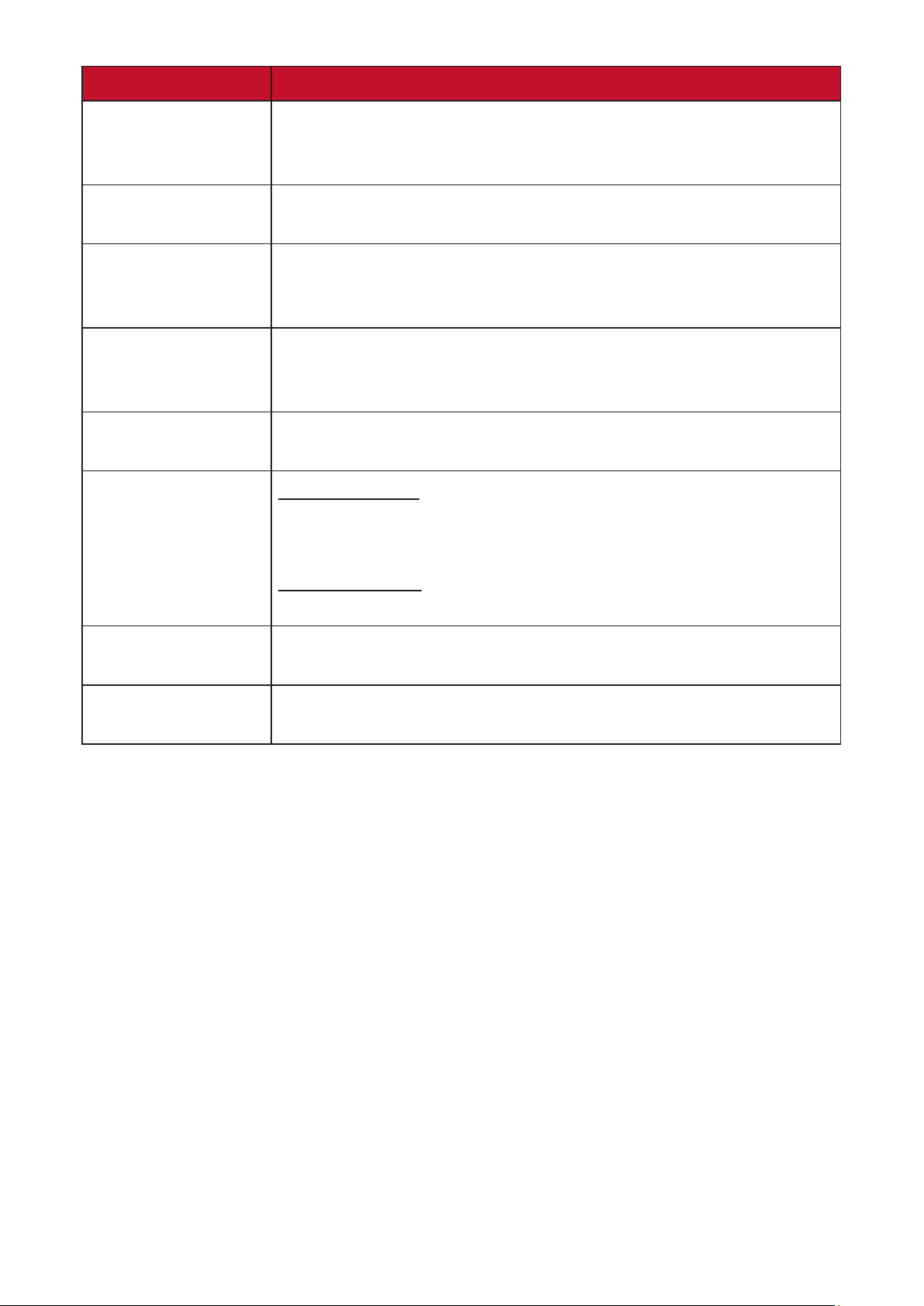
Opcija menija Opis
OSD Timeout
(Istek vremena
OSD-a)
OSD Background
(Pozadina OSD-a)
Power Indicator
(Indikator
napajanja)
Standby Charger
(Punjač u režimu
pripravnosti)
Sleep
(Stanje spavanja)
Deep Sleep
(Duboko spavanje)
Podesite vreme tokom kojeg meni ostaje na ekranu.
Prikažite pozadinu ekranskog prikaza kada je meni vidljiv
na ekranu.
Uključite ili isključite indikator napajanja. Ako je podešeno
na Uključeno, indikator napajanja svetli plavom bojom
kada je uređaj uključen.
Kada je aktiviran, USB će nastaviti da obezbeđuje
napajanje čak i kad je monitor u režimu pripravnosti.
Podesite vreme mirovanja posle kog minitor ulazi u Sleep
mode (Režim spavanja).
On (Uključeno)
Kada nema signala, monitor će preći u režim spavanja
posle 15 minuta.
Off (Isključeno)
ECO Mode
(ECO režim)
ALL Recall
(Opoziv za sve)
Kada nema signala, monitor neće preći u režim spavanja.
Odaberite između različitih režima, na osnovu potrošnje
energije.
Vraća sva podešavanja na podrazumevane vrednosti.
47

Napredne funkcije i podešavanja
Ovaj odeljak opisuje napredne funkcije monitora.
Funkcija NVIDIA Reflex Latency Analyzer (NVIDIA Reflex
analizator kašnjenja)
NVIDIA Reflex je tehnologija koja je napravljena s ciljem da smanji ulazno kašnjenje
između perifernih uređaja (npr. miša) i vašeg računara/monitora radi smanjenja
kašnjenja i da bi se unapredile performanse i iskustvo prilikom igranja.
Za korišćenje funkcije NVIDIA Reflex Latency Analyzer (NVIDIA Reflex analizator
kašnjenja):
1. Povežite monitor preko DisplayPort-a s vašom GeForce grafičkom karticom.
2. Uverite se da je kabl USB tip B povezan s monitorom i vašim računarom.
Tip B Tip A
Type BType A
3. Povežite miš kompatibilan s funkcijom NVIDIA Reflex s portom USB tip A na
zadnjoj strani monitora koji je označen ikonom miša ( ).
48
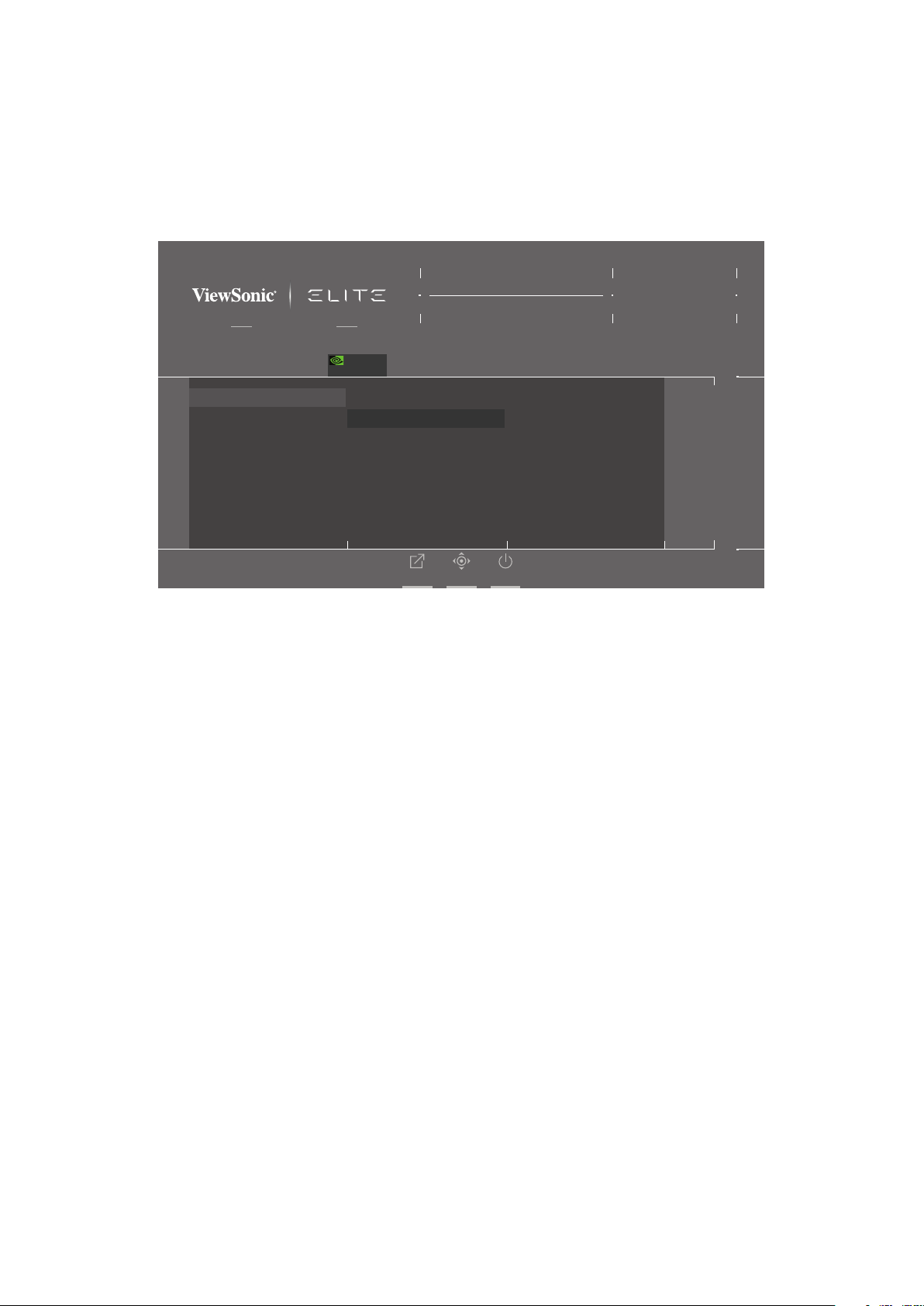
4. Uključite funkciju NVIDIA Reflex Latency Analyzer (NVIDIA Reflex analizator
kašnjenja) u prikazu menija na ekranu monitora.
Pritisnite taster [●] ili pomerite taster džojstika [◄] ili [▲] ili [▼] da biste
prikazali meni na ekranu.
Pomoću tastera džojstika idite na: G-SYNC Processor (G-SYNC procesor) >
NVIDIA Reflex Latency Analyzer (NVIDIA Reflex analizator kašnjenja) > PC
+ Display Latency (Kašnjenje računar + ekrana) > On (Uključeno).
G-Sync
XG251G
Game Modes Display Input Select Audio Adjust Setup Menu
NVIDIA Reflex Latency Analyzer
FPS
HUD Location
HUD Color
G-SYNC®
Processor
G-SYNC Esports
PC + Display Latency
Monitoring Sensitivity
Show Monitoring Rectangle
Rectangle Location
Rectangle Size
Max. Refresh Rate
Exit Navi. Power
On
Off
ON
360
Custom 1
Hz
Game Modes
5. Podesite Monitoring Rectangle (Pravougaonik za praćenje).
Funkcija NVIDIA Reflex Latency Analyzer (NVIDIA Reflex analizator kašnjenja)
meri bljeskanja ili svetle promene na ekranu. Merenja se obavljaju u okviru
Monitoring Rectangle (Pravougaonika za praćenje).
Da biste izmerili kašnjenje, Monitoring Rectangle (Pravougaonik za praćenje)
je potrebno premestiti na lokaciju ekrana gde dolazi do bljeskanja ili promene u
osvetljenosti kada se pritisne levi taster miša (npr. stavlja se preko cevi vatrenog
oružja u FPS igri).
U meniju prikaza na ekranu:
Pritisnite taster [●] ili pomerite taster džojstika [◄] ili [▲] ili [▼] da biste
prikazali meni na ekranu.
Pomoću tastera džojstika idite na: G-SYNC Processor (G-SYNC procesor)
> NVIDIA Reflex Latency Analyzer (NVIDIA Reflex analizator kašnjenja)
> Rectangle Location (Lokacija pravougaonika) da biste podesili lokaciju
Monitoring Rectangle (Pravougaonika za praćenje).
NAPOMENA:
• Unapred podešena lokacija će biti izabrana u okviru Rectangle Preset
(Unapred podešeni pravougaonik).
• Veličina pravougaonika za praćenje se može podesiti u okviru opcije
Rectangle Size (Veličina pravougaonika).
6. Sada će se omogućiti merenje kašnjenja računara + ekrana pritiskom na levi
taster miša.
Da biste saznali više, posetite: https://www.nvidia.com/en-us/geforce/news/reflexlatency-analyzer-360hz-g-sync-monitors/.
49

Filter plavog svetla i zdravlje očiju
Filter plavog svetla blokira plavo svetlo visoke energije za udobniji doživljaj
gledanja.
Brzi pristup podešavanju filtera plavog svetla
Omogućavanje i onemogućavanje filtera plavog svetla se može izvršiti u hodu
koristeći Taster brzog pristupa.
Taster za brzi
pristup
Quick Access
Blue Light Filter
On
NAPOMENA: Prilikom omogućavanja Filtera plavog svetla (BLF) koristeći Taster
brzog pristupa, vrednost BLF će bi 100 što je potvrđeno od
strane organizacije TÜV. Međum, vrednost BLF će bi 0 ako
korisnik izabere drugu funkciju koristeći Taster brzog pristupa.
50

Dok koristite i uživate u svom monitoru, imajte u vidu sledeće:
• Duže gledanje ekrana računara može da izazove iritaciju oka i neugodnost.
Da biste smanjili ove efekte, preporučuje se da povremeno pravite pauze od
gledanja kako biste omogućili očima da se opuste.
• Korisnici mogu da prilagode vrednost za Blue Light Filter (Filter plavog svetla)
koristeći Meni Game Modes (Režima igre).
G-Sync
XG251G
Game Modes Display Input Select Audio Adjust Setup Menu
Standard
Custom 1
Custom 2
FPS
Battle Royale
MOBA
G-SYNC®
Processor
ULMB
ULMB Pulse Width
Dark Boost
Blue Light Filter
Response Time OD
Recall
Max. Refresh Rate
Exit Navi. Power
ON
Custom 1
Hz360
Game Modes
50
/100
• Ovaj monitor takođe podržava funkciju Flicker-Free (Bez treperenja), što
smanjuje ili eliminiše treperenje i na taj način sprečava potencijalno naprezanje
očiju.
Izračunavanje pauza
Kada koristite monitor tokom dužih vremenskih perioda, preporučuje se da
napravite pauze u korišćenju. Kratke pauze od najmanje pet (5) minuta se
preporučuju posle jednog (1) ili dva (2) sata kontinuiranog gledanja u monitor.
Pravljenje kraćih i češćih pauza je po pravilu korisnije od pravljenja dužih i ređih
pauza.
Posmatranje predmeta u daljini
Kada prave pauze, korisnici mogu dodatno da umanje naprezanje i suvoću očiju
fokusiranjem na objekte koji su daleko od njih.
Vežbe za oči i vrat
Vežbe za oči
Vežbe za oči vam mogu pomoći da smanjite naprezanje očiju. Polako kružite očima
nalevo, nadesno, nagore i nadole. Ponovite koliko god puta je potrebno.
Vežbe za vrat
Vežbe za vrat vam mogu pomoći da smanjite naprezanje očiju. Opustite ruke
i pustite ih da vise sa strane; savijte se blago unapred kako biste opružili vrat i
okrećite svoju glavu nadesno i nalevo. Ponovite koliko god puta je potrebno.
51

Quick Access (Brzi pristup)
Brzo pokretanje određenih funkcija i režima preko tastera i menija brzog pristupa.
Korisnici mogu da definišu željene funkcije i režime u meniju brzog pristupa preko
Setup Menu (Meni podešavanja) u meniju prikaza na ekranu. Funkcija/režim će biti
omogućeni čim se pritisne Taster za brzi pristup.
Quick Access
Blue Light Filter
On
NAPOMENA: Meni brzog pristupa će automatski nesta posle tri (3) sekunde.
Za promenu funkcija brzog pristupa za Taster za brzi pristup:
1. Pritisnite taster [●] ili pomerite taster džojstika [◄] ili [▲] ili [▼] da biste
prikazali meni na ekranu.
2. Pomerite taster džojstika [◄] ili [►] da biste izabrali Setup Menu (Meni
podešavanja). Zatim pomerite taster džojstika [▼] da biste ušli u meni Setup
Menu (Meni podešavanja).
Quick Access
Blue Light Filter
Off
3. Pomerite taster džojstika [▲] ili [▼] da biste izabrali Quick Access (Brzi pristup).
Zatim pomerite taster džojstika [►] da biste otvorili njen podmeni.
4. Pomerite taster džojstika [▲] ili [▼] da biste izabrali svoju željenu opciju. Zatim
pritisnite taster [●] da biste potvrdili izbor.
52
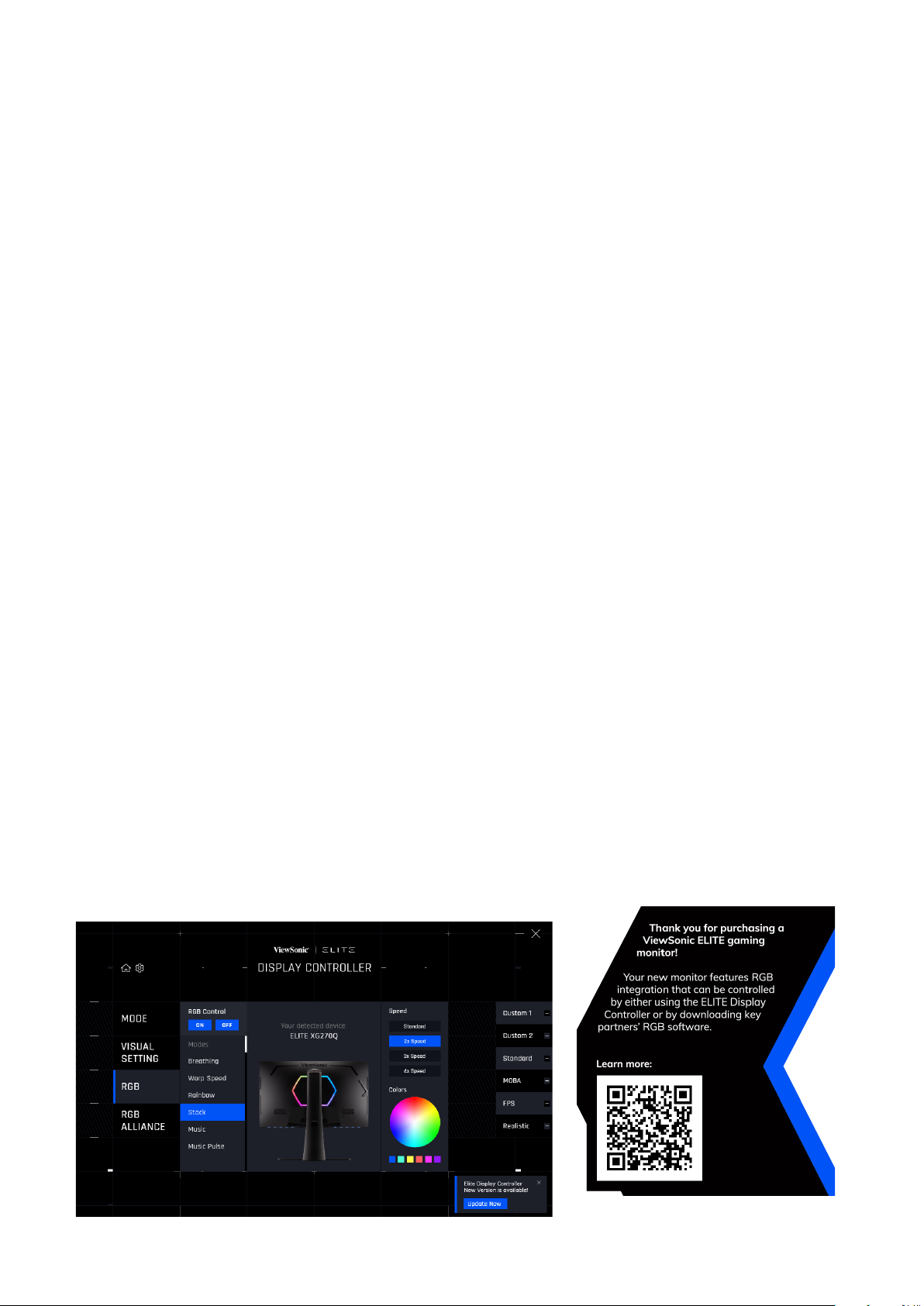
Elite RGB Lighting (Elite RGB osvetljenje)
Ovo podešavanje kontroliše RGB osvetljenje na zadnjem delu monitora i ispod
okvira. Kada je „On“ (Uključeno) ili nakon što bude poništeno, aktiviraće se
podrazumevana opcija „Breathing“ (Disanje).
Da biste ušli u meni Elite RGB:
1. Pritisnite taster [●] ili pomerite taster džojstika [◄] ili [▲] ili [▼] da biste
prikazali meni na ekranu.
2. Pomerite taster džojstika [◄] ili [►] da biste izabrali Setup Menu (Meni
podešavanja). Zatim pomerite taster džojstika [▼] da biste ušli u meni Setup
Menu (Meni podešavanja).
3. Pomerite taster džojstika [▲] ili [▼] da biste izabrali Elite RGB. Zatim pomerite
taster džojstika [►] da biste otvorili njen podmeni.
4. Pomerite taster džojstika [▲] ili [▼] da biste izabrali svoju željenu opciju. Zatim
pritisnite taster [●] da biste potvrdili izbor.
NAPOMENA: Pojedine opcije podmenija možda imaju druge podmenije. Da
biste pristupili odgovarajućem podmeniju, pomerite taster
džojska [►].
Pored toga, RGB svetla su takođe sinhronizovana s nekoliko ključnih partnera.
Preuzimanjem njihovog softvera će vam omogućiti da dodatno podešavate svoje
mogućnosti za RGB.
Da biste podesili RGB softver partnera:
1. Posetite: https://www.viewsonic.com/elite/rgb/
2. Izaberite RGB softver partnera i preuzmite ga.
3. Povežite jedan kraj kabla USB tip B s monitorom, a drugi kraj s vašim računarom.
4. Pokrenite i instalirajte softver partnera.
5. Pokrenite prilagođavanje RGB osvetljenja monitora.
53
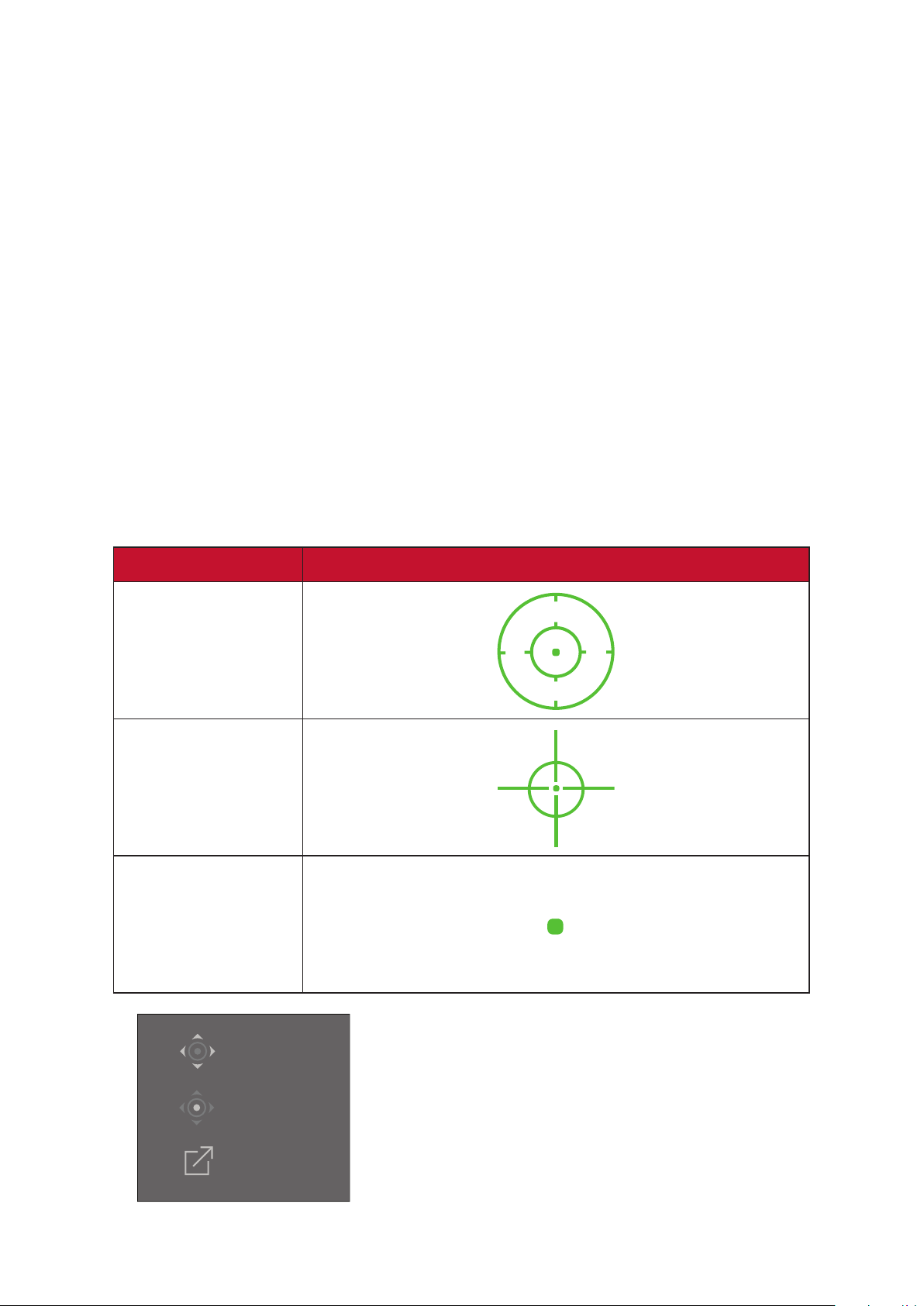
Crosshair (Nišan)
Birajte među različitim stilovima i bojama nišana za preklapanje na vašem ekranu.
Da biste omogućili funkciju Crosshair (Nišan):
1. Pritisnite taster [●] ili pomerite taster džojstika [◄] ili [▲] ili [▼] da biste
prikazali meni na ekranu.
2. Pomerite taster džojstika [◄] ili [►] da biste izabrali Setup Menu (Meni
podešavanja). Zatim pomerite taster džojstika [▼] da biste ušli u Setup Menu
(Meni podešavanja).
3. Pomerite taster džojstika [▲] ili [▼] da biste izabrali Crosshair (Nišan). Zatim
pomerite taster džojstika [►] da biste potvrdili izbor.
4. Pomerite taster džojstika [▲] ili [▼] da biste izabrali željeni stil i boju nišana.
Zatim pritisnite taster [●] da biste potvrdili izbor.
NAPOMENA: Slika pregleda nišana (p i boja) će bi prikazana s desne strane
menija na ekranu pre nego što potvrdite.
Crosshair (Nišan) Opis
Type A (Tip A)
Type B (Tip B)
Type C (Tip C)
Adjust
Main Menu
Exit
NAPOMENA: Ova poruka će se prikaza s
nišanom i automatski nesta posle
tri (3) sekunde.
54

Dodatak
Specifikacije
Stavka Kategorija Specifikacije
LCD Tip TFT, aktivna matrica 1920 x 1080 LCD,
veličina piksela 0,2331 mm x 0,2331 mm
Veličina ekrana 62,23 cm, 24,5”
Filter boje RGB sa vertikalnim linijama
Staklena površina Sa tehnologijom protiv odsjaja, 3H tvrdi premaz
Ulazni signal Video
sinhronizacija
Kompatibilnost PC do 1920 x 1080
Macintosh do 1920 x 1080
Preporučeno 1920 x 1080 @ 240Hz
Rezolucija
Adapter za
napajanje
1
Podržano • 1920 x 1080 @ 100, 120, 144, 165, 240, 360Hz
Ulazni napon AC 100-240V, 50/60Hz (automatsko prebacivanje)
2
Oblast prikaza Potpuno
skeniranje (H×V)
Radni uslovi Temperatura Od 0° C do 40° C (od 32° F do 104° F)
Vlažnost Od 20% do 90% (bez kondenzacije)
Nadmorska visina 10.000 stopa (3.048 km)
Skladišni uslovi Temperatura Od -20° C do 60° C (od -4° F do 140° F)
Vlažnost Od 5% do 90% (bez kondenzacije)
Nadmorska visina 40.000 stopa (12,1 km)
Dimenzije Fizička
(Š × V × D)
Montiranje na zid Dimenzije 100 x 100 mm
Težina Fizička 10,2 kg (22,49 lbs)
Režim uštede
energije
1
Ne podešavajte grafičke kartice u računaru tako da premaše ove frekventne režime. To može da dovede do trajnog oštećenja monitora.
2
Koristite isključivo adapter za napajanje od kompanije ViewSonic® ili iz ovlašćenog izvora.
3
Uslovi testiranja poštuju EEI standarde.
4
Bez USB-a i zvuka.
Uključen
Isključeno < 0,3 W (maksimalno)
3
TMDS digitalno (100 Ω)
HDMI:fh:30-230 Khz, fv:48-144 Hz
DisplayPort:fh:30-250 Khz, fv:48-360 Hz
• 1680 x 1050 @ 60Hz
• 1440 x 900 @ 60, 75Hz
• 1280 x 1024 @ 60, 75Hz
• 1024 x 768 @ 50, 60, 70, 72, 75Hz
• 800 x 600 @ 56, 60, 72, 75Hz
• 720 x 400 @ 70Hz
• 640 x 480 @ 50, 60, 67, 72, 75Hz
596,736 x 335,664 mm (23,49” x 13,22”)
557,9 x 402,7~522,7 x 247,9 mm
(21,96” x 15,85~20,58” x 9,76”)
60 W (tipično)
4
55
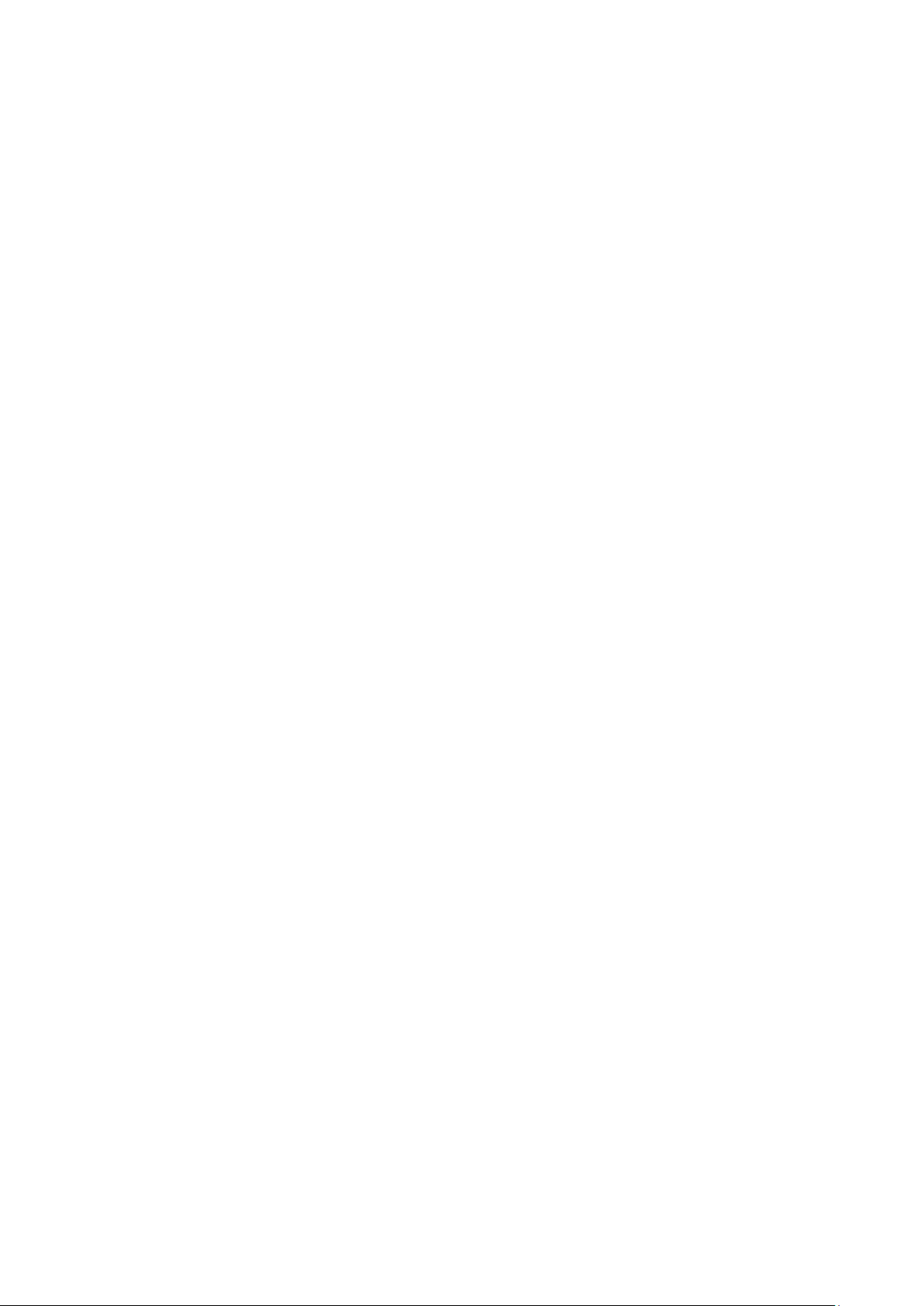
Rečnik
Ovaj odeljak opisuje standardni rečnik termina koji se koriste u svim modelima sa
LCD ekranom. Svi termini su navedeni abecednim redom.
NAPOMENA: Pojedini termini možda nisu primenjivi za vaš monitor.
A
Advanced DCR (Napredni DCR)
Tehnologija naprednog DCR-a automatski otkriva signal slike i inteligentno
kontroliše pozadinsko osvetljenje i boju, u cilju unapređenja sposobnosti da
crna boja bude što tamnija u tamnom okruženju, a bela boja što svetlija u
svetlom okruženju.
Adaptive Sync (Adaptivna sinhronizacija)
Tehnologija Adaptive Sync eliminiše isprekidani tok igre i oštećene slike,
uz fluidne performanse bez artefakta, praktično pri bilo kom broju slika u
sekundi.
Audio Adjust (Podešavanje zvuka)
Podešava jačinu tona, privremeno isključuje zvuk ili prebacuje između ulaza
ako imate više od jednog izvora.
Auto Detect (Automatsko otkrivanje)
Ako trenutni izvor ulaza nema signala. monitor će automatski prebaciti
na sledeću opciju ulaza. Ova funkcija je na određenim modelima
podrazumevano onemogućena.
B
Black Stabilization (Stabilizacija crne boje)
Funkcija stabilizacije crne boje kompanije ViewSonic obezbeđuje povećanu
vidljivost i detalje osvetljavanjem tamnih scena.
Blue Light Filter (Filter plavog svetla)
Podešava filter koji blokira plavo svetlo visoke energije za udobniji doživljaj
gledanja.
Boot Up Screen (Ekran pokretanja)
Isključivanje ekrana pokretanja će onemogućiti prikaz poruke na ekranu
prilikom uključivanja monitora.
Brightness (Osvetljenost)
Podešava nivoe crne boje pozadine za sliku na ekranu.
56

C
Color Adjust (Podešavanje boje)
Obezbeđuje više režima podešavanja boje, kako bi se podešavanja boje
prilagodila potrebama korisnika.
Color Range (Raspon boja)
Monitor može automatski da otkrije opseg boje ulaznog signala. Možete
ručno da promenite opcije opsega boje kako bi odgovarale ispravnom
opsegu boje, ako boje nisu pravilno prikazane.
Opcije Opis
Auto (Automatski)
Full Range
(Puni opseg)
Limited Range
(Ograničeni opseg)
Color space (Prostor boje)
Omogućava korisnicima da izaberu prostor boje koji žele da koriste za izlaz
boja monitora (RGB, YUV).
Color Temperature (Temperatura boje)
Omogućava korisnicima da izaberu određena podešavanja temperature
boje za dalje prilagođavanje njihovog iskustva pri korišćenju monitora.
Podrazumevano
za panel
sRGB
Monitor automatski prepoznaje format boje i nivoe
crne i bele boje.
Nivoi opsega boja za crnu i belu su puni.
Nivoi opsega boja za crnu i belu su ograničeni.
Originalni status panela
Standardni prostor boje koji se koristi za Windows
sistem.
Bluish (Plavičasto) Podesite temperaturu boje na 9.300K.
Cool (Hladno) Podesite temperaturu boje na 7.500K.
Native (Izvorno)
Warm (Toplo) Podesite temperaturu boje na 5.000K.
ColorX
Jedinstveni režim boje, koji pronalazi balans između brzine i boje, za brzu
akciju. Najbolje za igre koje zahtevaju brze reflekse i preciznu boju za brze
reakcije.
Contrast (Kontrast)
Podešava razliku između pozadine slike (nivo crne boje) i prednjeg plana
(nivo bele boje).
Crosshair (Nišan)
Birajte među različitim stilovima i bojama nišana za preklapanje na vašem
ekranu.
Podrazumevana temperatura boje. Preporučeno za
opštu upotrebu.
57
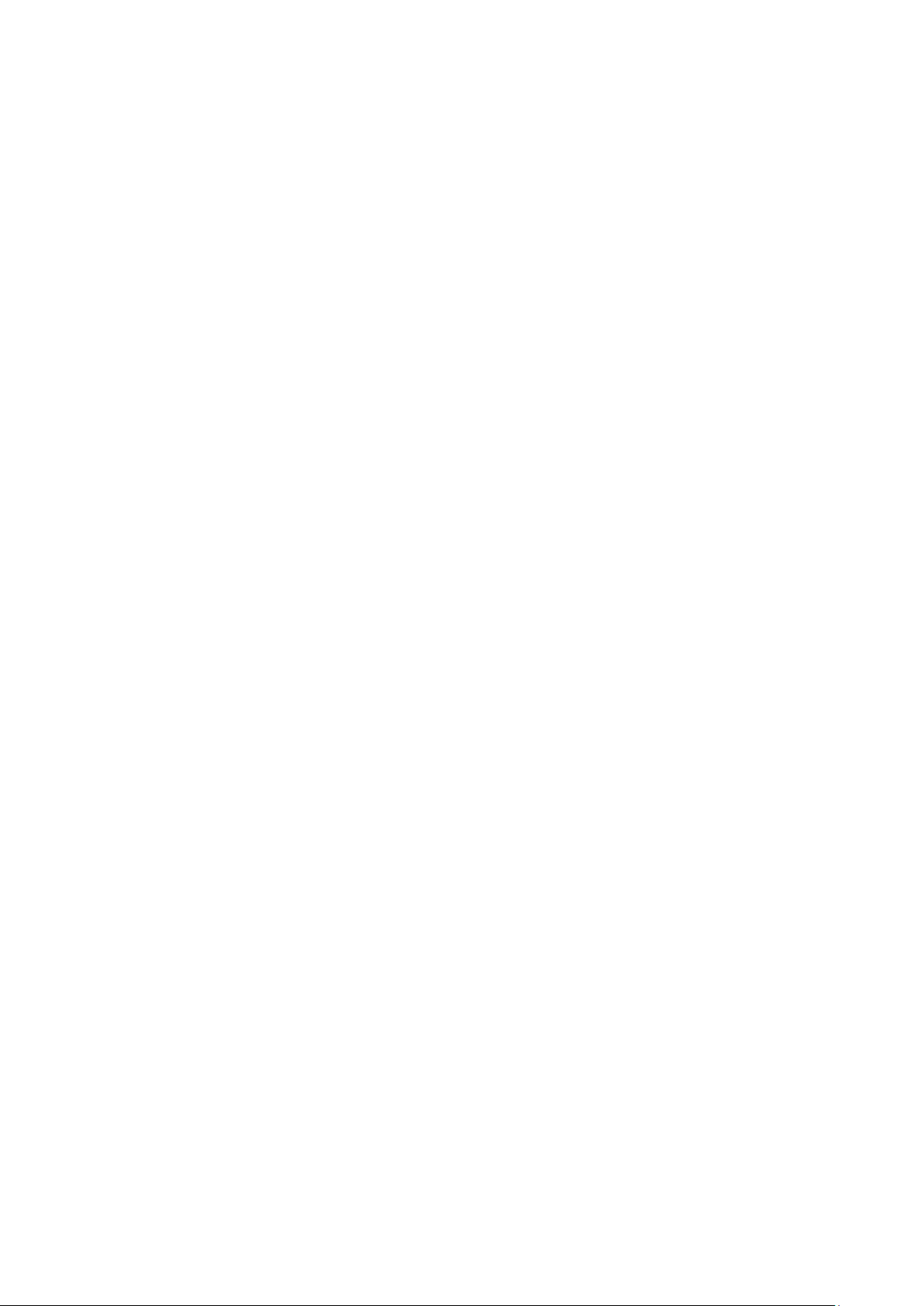
E
Elite RGB Lighting (Elite RGB osvetljenje)
Ovo podešavanje kontroliše RGB osvetljenje na zadnjem delu monitora i
ispod okvira. Mogu se podesiti boja i stil RGB osvetljenja.
G
H
Game mode (Režim igre)
Integracija dizajna prikaza na ekranu orijentisanog na gejming uključuje
unapred kalibrisana podešavanja za FPS, RTS i MOBA igre. Svaki režim
funkcionalno prilagođen sa testiranjima u okviru igre i podešavanjima
unetim za najbolji spoj boje i tehnologije.
Gamma (Gama)
Omogućava korisnicima da ručno podese nivo osvetljenosti nivoa skale sivih
tonova monitora. Postoji šest izbora: 1.8, 2.0, 2.2, 2.4, 2.6 i 2.8.
Hertz Limiter (Limitator frekvencije)
Omogućava korisnicima da kontrolišu broj slika koje monitor može da
prikaže. Monitor će ograničiti maksimalni broj slika koje se mogu prikazati
na monitoru radi uštede napajanja i učitavanja na strani monitora.
Hue (Nijansa)
Podešava nijansu svake boje (red (crvene), green (zelene), blue (plave), cyan
(cijan), magente i yellow (žute)).
I
Information (Informacije)
Prikazuje frekventni režim (ulaz za video signal) koji dolazi iz grafičke
kartice u računar, broj modela LCD monitora, serijski broj i URL veb lokacije
kompanije ViewSonic®. Pogledajte vodič za korisnike vaše grafičke kartice
za informacije o promeni rezolucije i učestalosti osvežavanja (vertikalne
frekvencije).
NAPOMENA: VESA 1024 x 768 @ 60Hz npr. znači da je rezolucija 1024 x
768, a brzina osvežavanja 60Hz.
Input Select (Izbor ulaza)
Prebacuje između različitih opcija ulaza koje su dostupne za taj monitor.
58

L
Low Input Lag (Nisko ulazno kašnjenje)
ViewSonic® nudi nisko ulazno kašnjenje, koristeći reduktor obrade
monitora, koji smanjuje kašnjenje signala. U okviru podmenija „Low Input
Lag” (Nisko ulazno kašnjenje) iz opcija možete da izaberete odgovarajuću
brzinu za vašu željenu upotrebu.
M
O
Manual Image Adjust (Ručno podešavanje slike)
Prikazuje meni „Manual Image Adjust (Ručno podešavanje slike)”. Možete
ručno da podesite razne parametre kvaliteta slike.
Memory recall (Opoziv memorije)
Vraća podešavanja nazad na fabrička ako monitor radi u fabrički unapred
podešenom frekventnom režimu navedenom u odeljku „Specifikacije“ ovog
uputstva.
NAPOMENA: (Izuzetak) Ova kontrola ne uče na promene unete s
podešavanjima „Language Select” (Izbor jezika) ili „Power
Lock” (Zaključavanje napajanja).
Offset (Pomak)
Podešava nivoe crne boje za crvenu, zelenu i plavu. Funkcije pojačanja i
pomaka omogućavaju korisnicima da kontrolišu balans bele boje za najveću
moguću kontrolu prilikom podešavanja kontrasta i tamnih scena.
OSD Pivot (Pivot OSD-a)
Podešava smer prikaza na ekranu.
P
Overscan (Ivice ekrana)
Odnosi se na opsečenu sliku na ekranu monitora. Podešavanje na vašem
monitoru uveličava sadržaj filma, tako da ne možete da vidite spoljne ivice
filma.
Power Indicator (Indikator napajanja)
Svetlo koje prikazuje da li je monitor uključen ili isključen. Ovo podešavanje
takođe kontroliše osvetljenje na postolju. Korisnici mogu da isključe efekte
osvetljenja u okviru opcije „Power Indicator“ (Indikator napajanja). Pored
toga, indikator napajanja prikazuje prosečnu boju direktno interpretirajući
ulazni signal boje koji se prima na ekranu.
PureXP™
Skraćenica za „Pure Experience“ (Čisto iskustvo), ova funkcija poboljšava
vizuelni kvalitet pokretnih objekata, čineći ih manje nejasnim i s preciznijim
pogledom. XP takođe podseća na traku života u nekim igrama. XP je
uobičajen i kul način imenovanja, kao što se u video industriji video efekti
nazivaju VFX. Takođe ostavlja utisak koji podseća na igranje i tehnologiju.
59

Q
Quick Access (Brzi pristup)
Brzo pokretanje određenih funkcija i režima preko tastera i menija brzog
pristupa. Korisnici mogu da definišu željene funkcije i režime u meniju brzog
pristupa preko Setup Menu (Menija za podešavanje) u prikazu na ekranu.
Ova funkcija/režim će biti omogućeni čim se osvetljena traka pomeri na
stavku, a biće uklonjena posle uklanjanja osvetljene trake.
R
S
Recall (Opoziv)
Ponovo postavlja podešavanja za „ViewMode (Režim prikaza)“ monitora.
Resolution Notice (Obaveštenje o rezoluciji)
Ova poruka obaveštava korisnike da njihova trenutno prikazana rezolucija
nije ispravna izvorna rezolucija. Ovo obaveštenje će se prikazati u prozoru
podešavanja prikaza kada podešavate rezoluciju prikaza.
Response Time OD (Vreme odziva OD)
Funkcija naprednog podešavanja za korisnike koji žele da podese vreme
odziva svog monitora. Oni takođe mogu da biraju između pet (5) različitih
nivoa da bi preciznije podesili odziv da bude brz prema potrebi istovremeno
smanjujući zamućivanje ili efekat ghosting-a u svakom jedinstvenom
scenariju igranja.
Setup Menu (Meni podešavanja)
Prilagođava podešavanja prikaza menija na ekranu (OSD). Veći broj ovih
podešavanja mogu da aktiviraju obaveštenja o prikazu na ekranu tako da
korisnici ne moraju da ponovo otvaraju meni.
V
Sharpness (Oštrina)
Podešava kvalitet slike monitora.
ViewMode (Režim prikaza)
Jedinstvena funkcija ViewMode (Režim prikaza) kompanije ViewSonic
nudi unapred podešene vrednosti „Game“ (Igra), „Movie“ (Film), „Web“
(Internet) i „Text“ (Tekst), „MAC“ i „Mono“. Ove unapred podešene
vrednosti su posebno dizajnirane tako da obezbede optimalno iskustvo pri
korišćenju monitora za različite primene ekrana.
ViewScale
Igrači imaju mogućnost da podese veličinu slike na monitoru, što
omogućava scenario „najboljeg uklapanja“.
60
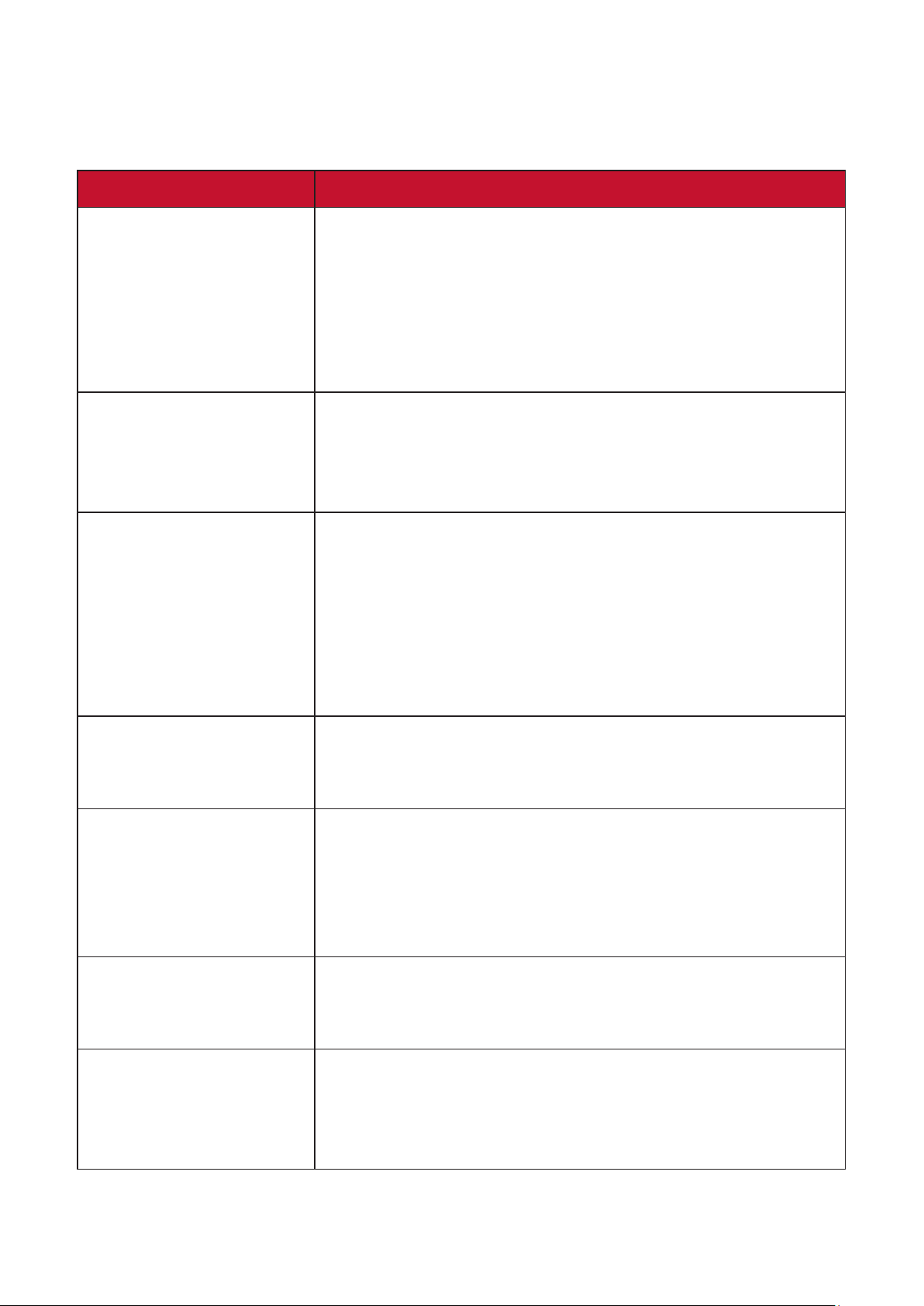
Rešavanje problema
Ovaj odeljak opisuje neke česte probleme koji se mogu pojaviti prilikom korišćenja
monitora.
Problem Moguća rešenja
Nema napajanja • Uverite se da ste uključili monitor pritiskom na
dugme Napajanje.
• Proverite da li je kabl za napajanje dobro i čvrsto
povezan sa monitorom i strujnom utičnicom.
• Priključite drugi električni uređaj u strujnu utičnicu
da biste se uverili da utičnica pruža napajanje.
Napajanje je
uključeno, ali nema
slike na ekranu
Pogrešne ili
abnormalne boje
Slika na ekranu je
previše svetla ili
previše tamna
Slika na ekranu secka • Proverite da li je izabran ispravan ulazni izvor.
• Proverite da li je video kabl koji povezuje monitor
sa računarom dobro i čvrsto povezan.
• Podesite osvetljenost i kontrast.
• Proverite da li je izabran ispravan ulazni izvor.
• Ako neke boje (crvena, zelena ili plava) nedostaju,
proverite video kabl da biste se uverili da je dobro i
čvrsto povezan. Olabavljene ili polomljene iglice na
konektoru kabla mogu da onemoguće povezivanje.
• Povežite monitor sa drugim računarom.
• Ako imate stariju grafičku karticu, obratite se
kompaniji ViewSonic® za adapter koji nije DDC.
• Podesite osvetljenost i kontrast putem menija na
ekranu.
• Vratite monitor na fabrička podešavanja.
• Proverite postoje li savijene ili slomljene iglice na
Slika na ekranu je
zamućena
Ekran nije dobro
centriran
konektoru video kabla.
• Proverite da li je video kabl koji povezuje monitor
sa računarom dobro i čvrsto povezan.
• Podesite rezoluciju na odgovarajući odnos širina/
visina.
• Vratite monitor na fabrička podešavanja.
• Podesite horizontalne i vertikalne kontrole putem
menija ne ekranu.
• Proverite odnos širina/visina.
• Vratite monitor na fabrička podešavanja.
61
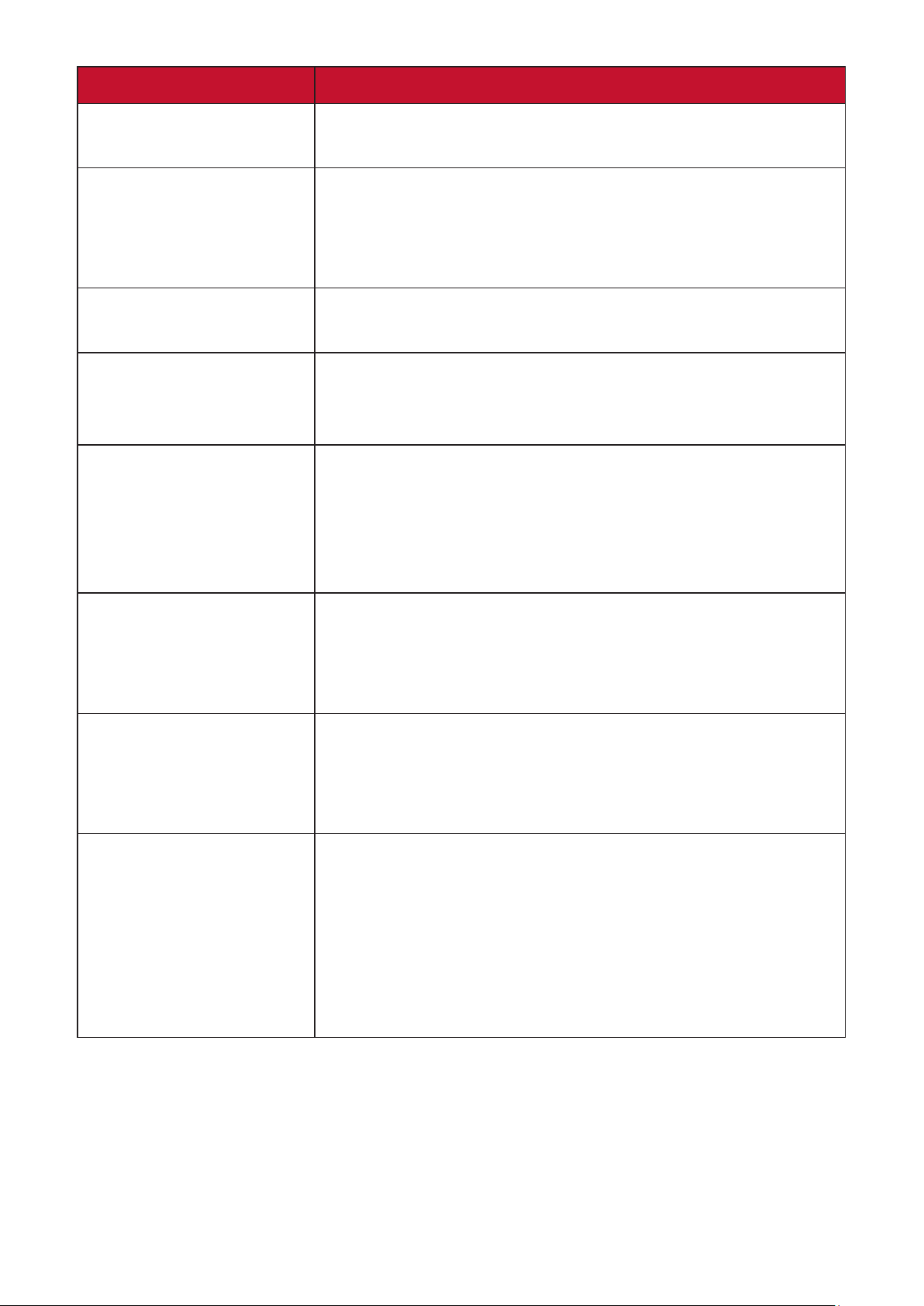
Problem Moguća rešenja
Ekran deluje žut • Uverite se da je „Blue Light Filter (Filter plavog
svetla)” isključen.
Meni na ekranu se ne
prikazuje na ekranu/
kontrole prikaza na
ekranu nisu dostupne
Tasteri na kontrolnoj
tabli ne rade
Pojedini meniji ne
mogu da se izaberu na
ekranskom prikazu
Nema audio izlaza • Ako koristite slušalice, proverite da li je mini stereo
Monitor neće da se
• Proverite da li je meni na ekranu zaključan.
• Isključite monitor, isključite kabl za napajanje,
ponovo ga priključite, a zatim uključite monitor.
• Vratite monitor na fabrička podešavanja.
• Pritiskajte tastere jedan po jedan.
• Ponovo pokrenite računar.
• Podesite režim prikaza ili ulazni izvor.
• Vratite monitor na fabrička podešavanja.
priključak povezan.
• Uverite se da zvuk nije isključen i da njegova jačina
nije postavljena na 0.
• Proverite podešavanja audio ulaza.
• Uverite se da nema prepreka u blizini monitora ili
podesi
USB uređaji povezani
sa monitorom ne rade
Spoljni uređaj je
povezan, ali nema slike
na ekranu
na njemu i da postoji dovoljno praznog prostora.
• Za više informacija pogledajte „Podešavanje ugla
gledanja”.
• Proverite da li je USB kabl dobro povezan.
• Probajte da promenite USB port (ako možete).
• Pojedini USB uređaji zahtevaju veću struju;
povežite uređaj direktno sa računarom.
• Uverite se da je napajanje uključeno
• Podesite osvetljenost i kontrast putem menija na
ekranu.
• Proverite kabl za povezivanje da biste se uverili
da je čvrsto i pravilno povezan. Olabavljene ili
polomljene iglice na konektoru kabla mogu da
onemoguće povezivanje.
62
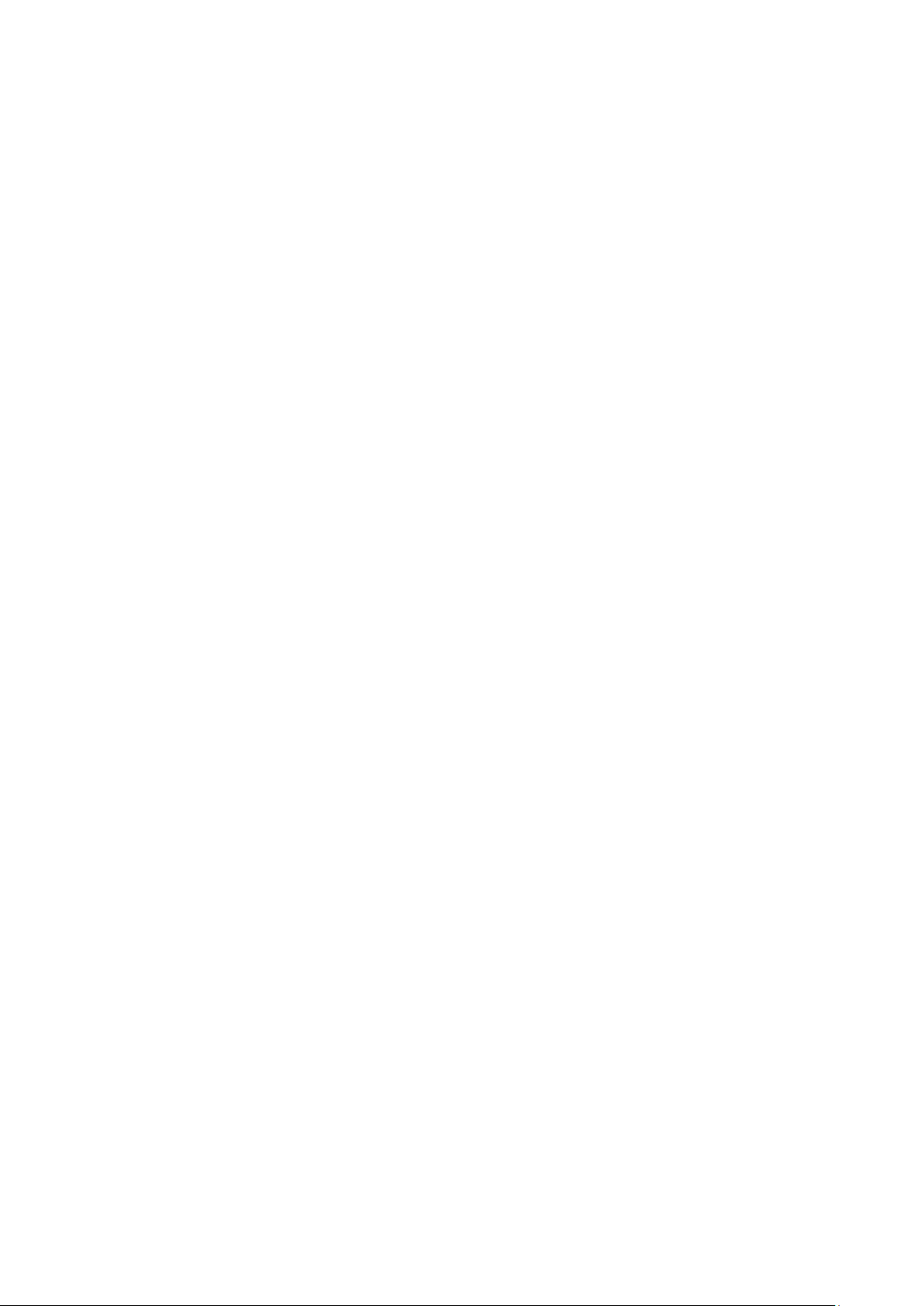
Održavanje
Opšte mere opreza
• Uverite se da je monitor isključen i kabl za napajanje isključen iz strujne utičnice.
• Nikad ne prskajte i ne sipajte nikakvu tečnost direktno na ekran ili kućište.
• Pažljivo rukujte monitorom, jer monitor tamnije boje, ako se istroši, može jasnije
da pokaže tragove od monitora svetlije boje.
Čišćenje ekrana
• Prebrišite ekran čistom, mekom krpom bez vlakana. Tako ćete ukloniti prašinu i
druge čestice.
• Ako ekran i dalje nije čist, primenite malu količinu sredstva za čišćenje stakla bez
amonijaka i bez alkohola na čistu, meku krpu bez vlakana; zatim obrišite ekran.
Čišćenje kućišta
• Koristite meku, suvu krpu.
• Ako kućište i dalje nije čisto, nanesite malu količinu blagog neabrazivnog
sredstva za čišćenje bez amonijaka i bez alkohola na čistu, meku krpu bez
vlakana, a zatim obrišite površinu.
Odricanje od odgovornosti
• ViewSonic® ne preporučuje korišćenje nikakvih sredstava za na bazi amonijaka
za čišćenje ekrana ili kućišta. Pojedina hemijska sredstva za čišćenje dokazano
oštećuju ekran i/ili kućište monitora.
• ViewSonic® neće biti odgovoran za štetu nastalu usled korišćenja bilo kojih
sredstava za čišćenje na bazi amonijaka ili alkohola.
63

Regulatorne i servisne informacije
Informacije o saglasnos
Ovaj odeljak odnosi se na sve povezane zahteve i izjave u vezi sa regulavama.
Potvrđene odgovarajuće aplikacije će se odnosi na ekete sa imenima i relevantne
oznake na uređaju.
FCC izjava o saglasnos
Ovaj uređaj je u saglasnos je sa delom 15 FCC pravila. Rad je podložan sledećim
uslovima: (1) Ovaj uređaj ne može da izazove štetno ometanje i (2) ovaj uređaj
mora da prihva bilo koje ometanje koje primi, uključujući ometanje koje može da
izazove neželjeni rad. Ova oprema je tesrana i u saglasnos je sa ograničenjima za
Klasu B digitalnih uređaja shodno delu 15 FCC pravila.
Ova ograničenja su dizajnirana da obezbede razumnu zaštu prov štetnog
ometanja u rezidencionoj instalaciji. Ova oprema generiše, koris i može da
zrači energiju radio-frekvencije i, ukoliko se ne instalira i ne koris u skladu sa
uputstvima, može da uče na radio-komunikaciju. Međum, ne postoje garancije
da do ometanja neće doći u određenoj instalaciji. Ukoliko ova oprema dovede
do štetnog ometanja radio ili TV prijema, a što se može zaključi uključivanjem i
isključivanjem opreme, predlažemo vam da pokušate da sprečite ometanje na neki
od sledećih načina:
• Okrenite ili premeste antenu za prijem signala.
• Povećajte rastojanje između opreme i prijemnika.
• Priključite opremu u strujnu učnicu koja je povezana na strujno kolo različito od
onog na koje je povezan prijemnik.
• Konsultujte se sa prodavcem ili iskusnim radio/TV električarem za pomoć.
Upozorenje: Upozoravamo vas da promene i modikacije koje strana odgovorna za
saglasnost nije eksplicitno odobrila mogu da ukinu vaše pravo da koriste opremu.
Izjava kanadske industrije
CAN ICES-003(B) / NMB-003(B)
CE saglasnost za evropske države
Ovaj uređaj je u skladu sa EMC direkvom 2014/30/EU i Direkvom o
niskom naponu 2014/35/EU.
64

Sledeće informacije su namenjene samo državama članicama EU:
Oznaka sa desne strane je u skladu sa Direktivom 2012/19/EU (WEEE) za
otpad koji se sastoji od električne i elektronske opreme. Oznaka ukazuje
na zahtev da se oprema NE odbacuje u neoznačen otpad, već da se vrati
preko sistema za prikupljanje otpada, u skladu sa lokalnim zakonom.
Izjava o saglasnos sa RoHS2 pravilima
Ovaj proizvod je dizajniran i proizveden u saglasnos sa Direkvom 2011/65/EU
Evropskog Parlamenta i Saveta a vezano za zabranu korišćenja određenih hazardnih
supstanci u električnoj i elektronskoj opremi (RoHS2 Direkva) i smatra se da je
u saglasnos sa vrednosma najveće dozvoljene koncentracije koje je odredio
Evropski komitet za tehničku adaptaciju (TAC), kao što je prikazano u nastavku:
Supstanca Predložena maksimalna
koncentracija
Olovo (Pb) 0,1% < 0,1%
Živa (Hg) 0,1% < 0,1%
Kadmijum (Cd) 0,01% < 0,01%
Heksavalentni hrom (Cr6⁺) 0,1% < 0,1%
Polibromirani bifenili (PBB) 0,1% < 0,1%
Polibromirani difenil etri (PBDE) 0,1% < 0,1%
Bis (2-elheksil) alat (DEHP) 0,1% < 0,1%
Benzil bul alat (BBP) 0,1% < 0,1%
Dibul alat (DBP) 0,1% < 0,1%
Diizobul alat (DIBP) 0,1% < 0,1%
Stvarna
koncentracija
Određene komponente proizvoda, kako je navedeno iznad, izuzete su na osnovu
Dodatka III RoHS2 direkvi, kao što je navedeno u nastavku. Primeri izuzeh
komponen su:
• Živa u uorescentnim lampama sa hladnom katodom i uorescentnim lampama
sa eksternom elektrodom (CCFL i EEFL) za posebne svrhe ne prelazi (po lampi):
Kratka dužina (≦ 500 mm): maksimalno 3,5 mg po lampi.
Srednja dužina (> 500 mm i ≦ 1.500 mm): maksimalno 5 mg po lampi.
Dugačka dužina (> 1.500 mm): maksimalno 13 mg po lampi.
• Olovo u staklu cevi sa katodnim zrakom.
• Olovo u staklu uorescentnih cevi koje ne prelazi 0,2% po težini.
• Olovo kao legura u aluminijumu koji sadrži do 0,4% olova po težini.
• Bakarna legura koja sadrži do 4% olova po težini.
65

• Olovo u legurama za lemljenje sa visokom temperaturom topljenja (npr. legure
zasnovane na olovu koje sadrže 85% po težini ili više olova).
• Električne i elektronske komponente koje sadrže olovo u staklu ili keramici,
izuzev dielektrične keramike u kondenzatorima, npr. u pijezoelektronskim
uređajima, ili u staklenom ili keramičkom kalupnom spoju.
Indijsko ograničenje u vezi sa opasnim supstancama
Ograničenje u vezi sa opasnim supstancama (Indija). Ovaj proizvod je u skladu
sa „Indijskim Pravilom u vezi sa e-otpadom 2011” i zabranjuje korišćenje olova,
žive, heksavalentnog hroma, polibromiranih bifenila ili polibromiranih difenila u
koncentracijama koje premašuju 0,1 težinskog % i 0,01 težinskog % za kadmijum,
izuzev za izuzetke navedene u Rasporedu 2 Pravila.
Odbacivanje proizvoda na kraju njegovog životnog veka
ViewSonic® poštuje prirodnu sredinu i posvećen je ekološkom radu i životu.
Hvala što ste deo pametnijeg, ekološkijeg računarstva. Posete
veb-sajt kompanije ViewSonic® da biste saznali više.
SAD i Kanada:
http://www.viewsonic.com/company/green/recycle-program/
Evropa:
http://www.viewsoniceurope.com/eu/support/call-desk/
Tajvan:
hps://recycle.epa.gov.tw/
66

Informacije o autorskim pravima
Copyright© ViewSonic® Corporaon, 2021. Sva prava zadržana.
Macintosh i Power Macintosh su registrovane trgovačke marke kompanije Apple Inc.
Microso, Windows i Windows logo su registrovane trgovačke marke kompanije
Microso Corporaon u Sjedinjenim Državama i drugim zemljama.
ViewSonic®, logo sa tri pce, OnView, ViewMatch i ViewMeter su registrovane
trgovačke marke kompanije ViewSonic® Corporaon.
VESA je registrovana trgovačka marka Udruženja video elektronskih standarda.
DPMS, DisplayPort i DDC su trgovačke marke kompanije VESA.
ENERGY STAR® je registrovana trgovačka marka Agencije za zaštu prirodne sredine
Sjedinjenih Država (EPA).
Kao partner kompanije ENERGY STAR®, kompanija ViewSonic® Corporaon je
odredila da ovaj proizvod ispunjava ENERGY STAR® smernice za ekasno korišćenje
energije.
Odricanje od odgovornos: Kompanija ViewSonic® Corporaon neće bi
odgovorna za ovde sadržane tehničke ili uredničke greške ili propuste; kao ni za
slučajnu ili posledičnu štetu do koje je došlo usled snabdevanja ovog materijala ili
usled rada ili korišćenja ovog proizvoda.
U interesu poboljšavanja proizvoda, ViewSonic® Corporaon zadržava pravo da
promeni specikacije proizvoda bez upozorenja. Informacije u ovom dokumentu
mogu se promeni bez upozorenja.
Nije dozvoljeno kopira, reprodukova ili prene ni jedan deo ovog dokumenta,
na bilo koji način i za bilo koju svrhu bez prethodnog pisanog odobrenja kompanije
ViewSonic® Corporaon.
XG251G_UG_SRB_1a_20210909
67
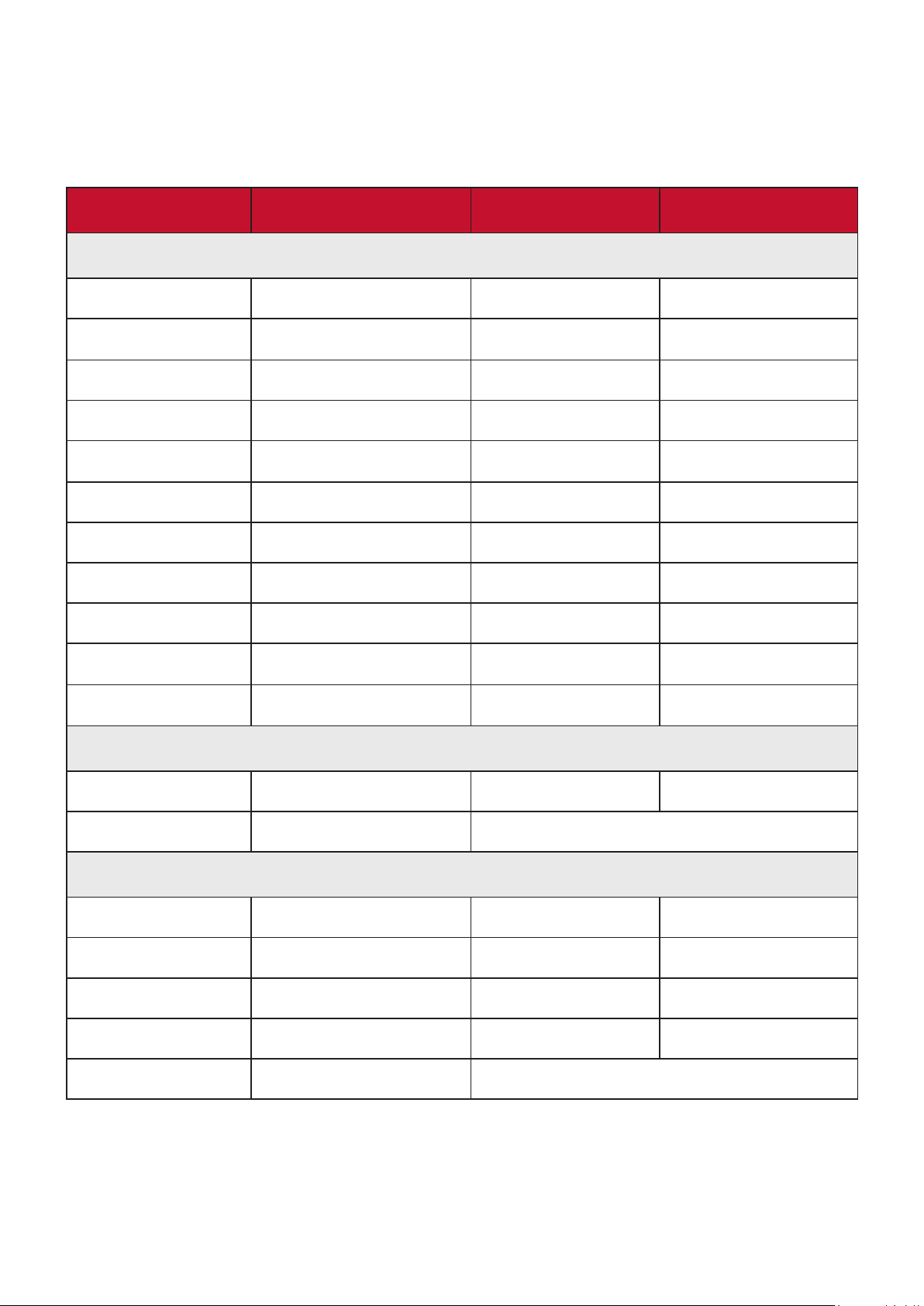
Podrška za kupce
Za tehničku podršku ili servisiranje proizvoda, pogledajte tabelu ispod ili
kontakrajte svog prodavca.
NAPOMENA: Trebaće vam serijski broj proizvoda.
Zemlja/region Veb-sajt Zemlja/region Veb-sajt
Azija i Pacik i Afrika
Australia
中国 (China)
Hong Kong (English)
Indonesia
日本 (Japan)
Malaysia
Myanmar
New Zealand
Philippines
臺灣 (Taiwan)
Việt Nam
www.viewsonic.com/au/
www.viewsonic.com.cn
www.viewsonic.com/hk-en/
www.viewsonic.com/id/
www.viewsonic.com/jp/
www.viewsonic.com/my/
www.viewsonic.com/mm/
www.viewsonic.com/nz/
www.viewsonic.com/ph/
www.viewsonic.com/tw/
www.viewsonic.com/vn/
Bangladesh
香港 (繁體中文)
India
Israel
Korea
Middle East
Nepal
Pakistan
Singapore
ประเทศไทย
South Africa & Maurius
www.viewsonic.com/bd/
www.viewsonic.com/hk/
www.viewsonic.com/in/
www.viewsonic.com/il/
www.viewsonic.com/kr/
www.viewsonic.com/me/
www.viewsonic.com/np/
www.viewsonic.com/pk/
www.viewsonic.com/sg/
www.viewsonic.com/th/
www.viewsonic.com/za/
Amerike
United States
Lan America
Evropa
Europe
Deutschland
Россия
Türkiye
United Kingdom
www.viewsonic.com/us
www.viewsonic.com/la
www.viewsonic.com/eu/
www.viewsonic.com/de/
www.viewsonic.com/ru/
www.viewsonic.com/tr/
www.viewsonic.com/uk/
Canada
France
Қазақстан
España
Україна
www.viewsonic.com/us
www.viewsonic.com/fr/
www.viewsonic.com/kz/
www.viewsonic.com/es/
www.viewsonic.com/ua/
68

Ograničena garancija
ViewSonic® monitor
Šta garancija pokriva:
Kompanija ViewSonic® garantuje da su njeni proizvodi ispravni i ne pate od grešaka
u materijalu i izradi tokom garantnog perioda. Ukoliko se za proizvod dokaže da
je neispravan usled neispravnos materijala ili izrade tokom garantnog perioda,
ViewSonic® će, po sopstvenom nahođenju i kao vašu jedinu odštetu popravi ili
zameni proizvod odgovarajućim. Zamenjeni proizvod ili delovi mogu da uključuju
reciklirane ili fabrički obnovljene delove ili komponente. Popravljeni ili zamenski
uređaj, delovi ili komponente će bi pokrivene tokom vremena preostalog u
originalnoj kupčevoj ograničenoj garanciji i garantni period neće bi produžen.
ViewSonic® ne garantuje ni za jedan sover trećih strana, bilo da je uključen sa
proizvodom ili instaliran od strane korisnika, instalaciju bilo kojih neautorizovanih
hardverskih delova ili komponen (npr. lampi projektora). (Pogledajte: odeljak „Šta
garancija izuzima i ne pokriva”).
Koliko dugo garancija traje:
Garancija na ViewSonic® monitore traje između 1 i 3 godine, u zavisnos od zemlje
kupovine, a važi za sve delove, uključujući svetlosni izvor, i sav rad od datuma
korisnikove prvobitne kupovine.
Koga garancija š:
Ova garancija je važeća samo za prvobitnog kupca.
Šta garancija izuzima i ne pokriva:
• Bilo koji proizvod na kome je serijski broj oštećen, modikovan ili uklonjen.
• Oštećenje, kvarove ili habanje proizvoda do koga dođe usled:
Nesreće, nepravilnog korišćenja, zanemarivanja, požara, vode, munje ili
drugih viših sila, neautorizovane modikacije proizvoda ili nepridržavanja
uputstava dobijenih sa proizvodom.
Popravke ili pokušaja popravke od strane bilo koga neovlašćenog od strane
kompanije ViewSonic®.
Oštećenja ili gubitka bilo kojih programa, podataka ili prenosivih medija za
skladištenje.
Normalnog habanja.
Uklanjanja ili instalacije proizvoda.
• Gubitak sovera ili podataka dok kojih dođe tokom popravke ili zamene.
69

• Bilo koja oštećenja proizvoda usled transporta.
• Razloge koji nisu vezani za sami proizvod, poput talasanja ili nedostatka
električnog napona.
• Korišćenja delova ili dodatne opreme koja ne ispunjava specikacije kompanije
ViewSonic.
• Ako vlasnik ne vrši periodično održavanje proizvoda na način naveden u Vodiču
za korisnike.
• Bilo koji drugi razlog nevezan za kvar proizvoda.
• Štetu izazvanu kada je stačka slika prikazana na proizvodu tokom dužeg
vremenskog perioda (poznato i kao „urezivanje slike”).
• Sover – bilo koji sover trećih strana uključen uz proizvod ili instaliran od strane
korisnika.
• Hardver/pribor/delovi/komponente – Instalacija bilo kog neodobrenog hardvera,
pribora, potrošnih delova ili komponen (npr. lampi projektora).
• Oštećenje ili zloupotrebu sloja na površini ekrana kroz neodgovarajuće čišćenje,
kao što je opisano u Vodiču za korisnike proizvoda.
• Uklanjanje, instalaciju i troškove usluge podešavanja, uključujući monranje
proizvoda na zid.
Kako da obezbedite servisiranje:
• Za informacije o obezbeđivanju servisa pod garancijom, kontakrajte Podršku
za kupce kompanije ViewSonic® (pogledajte stranicu „Podrška za kupce”). Biće
potrebno da dostavite serijski broj proizvoda.
• Da biste dobili servisiranje pod garancijom, od vas će se traži: (a) originalni
račun sa datumom kupovine, (b) vaše ime, (c) vaša adresa, (d) opis problema i (e)
serijski broj proizvoda.
• Donesite ili poštom pošaljite proizvod sa plaćenom poštarinom u originalnom
pakovanju ovlašćenom servisnom centru kompanije ViewSonic® ili samoj
kompaniji ViewSonic®.
• Za dodatne informacije ili ime najbližeg ViewSonic servisnog centra, kontakrajte
ViewSonic®.
Ograničenje impliciranih garancija:
Ne postoje garancije, izražene ili implicirane, koje se proširuju i važe van ovde
sadržanog opisa, uključujući impliciranu garanciju o pogodnos za prodaju i
pogodnos za određenu svrhu.
70
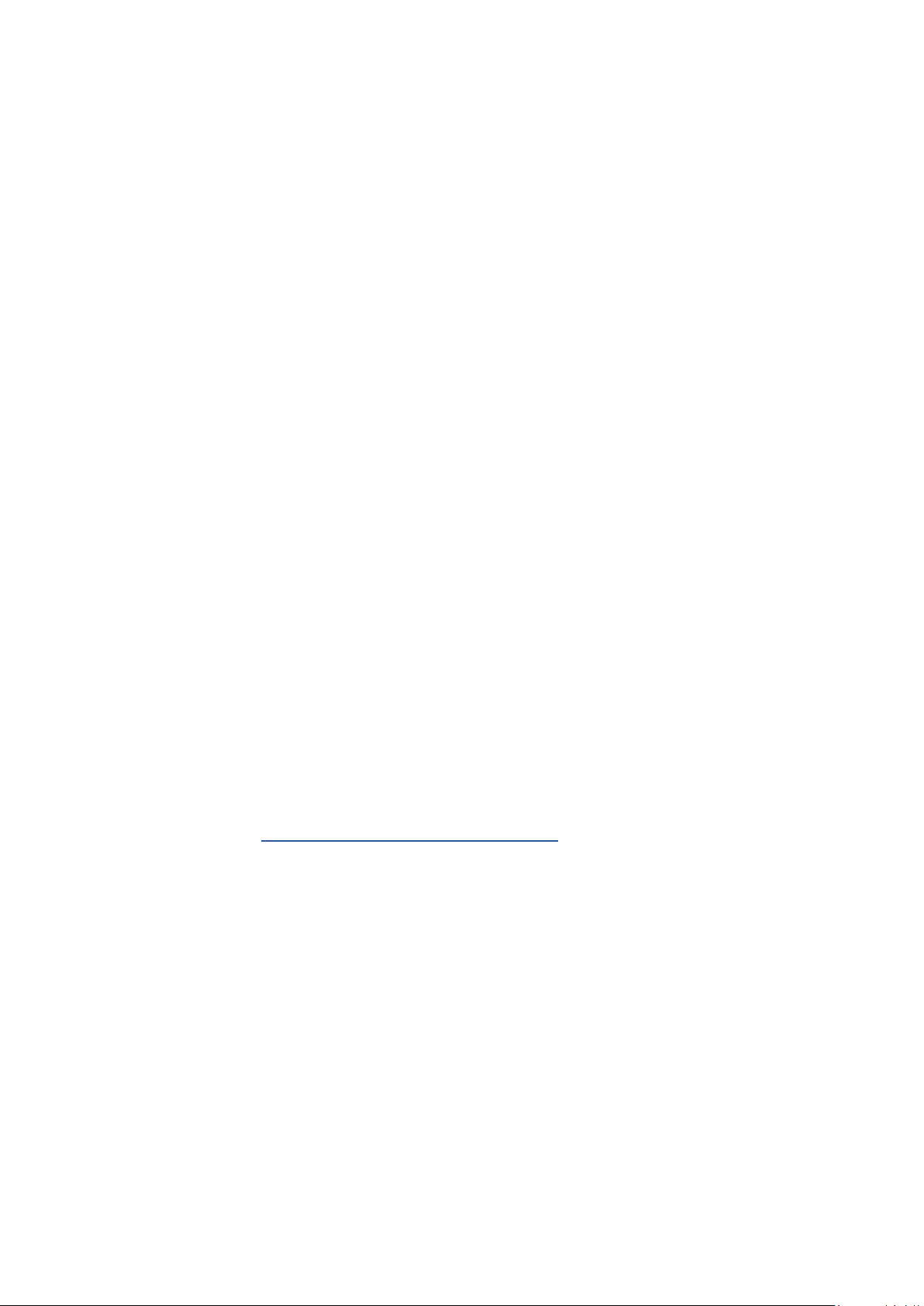
Isključivanje šteta:
Odgovornost kompanije ViewSonic ograničena je na cenu popravke ili zamene
proizvoda. ViewSonic® nije odgovoran za:
• Oštećenje druge svojine izazvano defekma ovog proizvoda, oštećenja baziranih
na nepogodnos, gubitak korišćenja proizvoda, gubitak vremena, gubitak
prota, gubitak poslovne šanse, gubitak dobre volje, ometanje poslovnih odnosa
ili druge komercijalne gubitke, čak i u slučaju da je kompanija upozorena na
mogućnost takvih šteta.
• Bilo koje druge štete, bilo slučajne, posledične ili druge.
• Bilo kakvo optuživanje kupca od neke treće strane.
• Popravke ili pokušaja popravke od strane bilo koga neovlašćenog od strane
kompanije ViewSonic®.
Efekat državnog zakona:
Ova garancija daje vam određena zakonska prava a možda imate pravo i na druga
prava koja se razlikuju od države do države. Neke države ne dozvoljavaju ograničenja
impliciranih garancija i/ili ne dozvoljavaju isključivanje slučajnih ili posledičnih šteta,
tako da se gore navedena ograničenja i isključivanja možda ne odnose na vas.
Prodaja izvan SAD i Kanade:
Za informacije o garanciji i servisiranju ViewSonic® proizvoda prodah van SAD i
Kanade, kontakrajte ViewSonic® ili svog lokalnog ViewSonic® prodavca.
Garantni period za ovaj proizvod u konnentalnoj Kini (ne uključujući Hongkong,
Makao i Tajvan) zavisi od uslova i odredbi Karce za garantovano održavanje.
Za korisnike u Evropi i Rusiji, kompletne detalje garancije koja se nudi možete da
pronađete na adresi hp://www.viewsonic.com/eu/ pod „Podrška/Informacije o
garanciji”.
Šablon uslova garancije za monitor u Vodiču za korisnike
VSC_TEMP_2007
71

